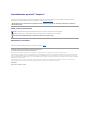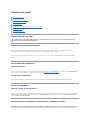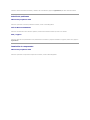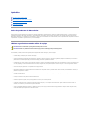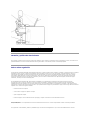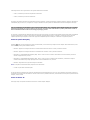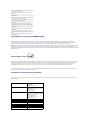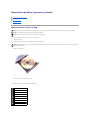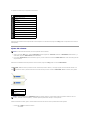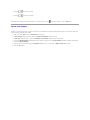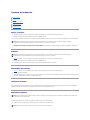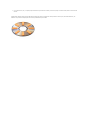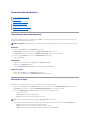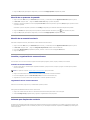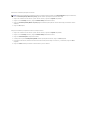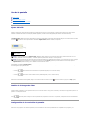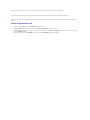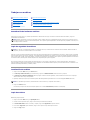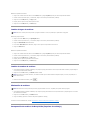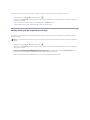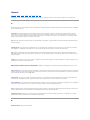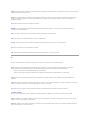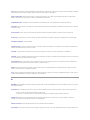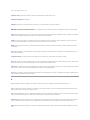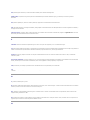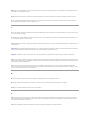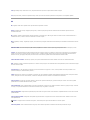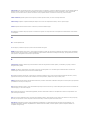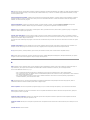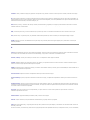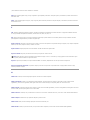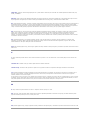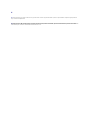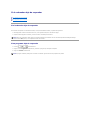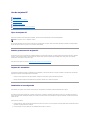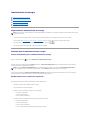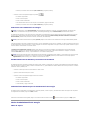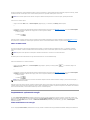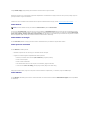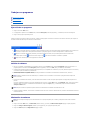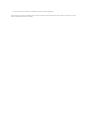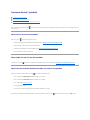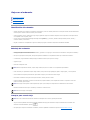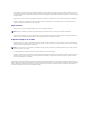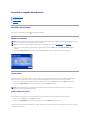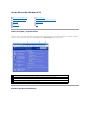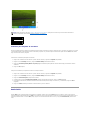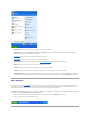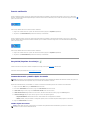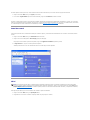Dell Inspiron 8500 El manual del propietario
- Categoría
- Medir, probar
- Tipo
- El manual del propietario
Este manual también es adecuado para

ProcedimientosparaDell™Inspiron™
Hagaclicenlosvínculosqueaparecenalaizquierdaparaobtenerinformaciónacercadelasfuncionesyelfuncionamientodelequipo.Paraobtener
informaciónsobreotradocumentaciónincluidaconelordenador,consulte"¿Necesitamásayuda?".
Notas, avisos y precauciones
Abreviaturasyacrónimos
Paraobtenerunalistacompletadeabreviaturasyacrónimos,consulteelGlosario.
Lainformacióncontenidaenestedocumentopuedemodificarsesinavisoprevio.
©2003DellComputerCorporation.Reservadostodoslosderechos.
QuedaestrictamenteprohibidalareproduccióndeestedocumentoporcualquiermediosinlaautorizaciónporescritodeDellComputerCorporation.
Marcas comerciales utilizadas en este texto: Dell, el logotipo DELL , Inspiron, Dell Precision, Dell TravelLite, Dimension, OptiPlex y Latitude son marcas comerciales de Dell Computer
Corporation; Microsoft y Windows son marcas registradas de Microsoft Corporation; ENERGY STAR es una marca registrada de U.S. Environmental Protection Agency (Agencia de
protecciónmedioambientaldelosEstadosUnidos).ComosociodeENERGYSTAR,DellComputerCorporationhadeterminadoqueesteproductocumplelasdirectricesdeENERGY
STARencuantoaeficaciaenergética.
Este documento puede incluir otras marcas comerciales y nombres comerciales para referirse a las entidades que son propietarias de los mismos o a sus productos. Dell
ComputerCorporationrenunciaacualquierinteréssobrelapropiedaddemarcasynombrescomercialesquenoseanlossuyos.
Modelo PP02X
Enero de 2003P/N3Y010Rev.A00
PRECAUCIÓN:Siga las instrucciones de seguridad del manual del propietarioparaprotegerelordenadordeposiblesdañosygarantizarsu
seguridad personal.
NOTA: UnaNOTAproporcionainformaciónimportantequeleayudaautilizarsuequipodelamejormaneraposible.
AVISO: UnAVISOindicaunposibledañoalhardwareolapérdidadedatosyleexplicacómoevitarelproblema.
PRECAUCIÓN:UnaPRECAUCIÓNindicaunposibledañomaterial,lesióncorporalomuerte.

¿Necesitamásayuda?
Instrucciones de seguridad
Actualizacionesdeladocumentación
Uso de Microsoft®Windows®
Uso de los dispositivos
UsodelCDDriversandUtilities(Controladoresyutilidades)deDell™
Solucióndeproblemas
Instalacióndecomponentes
Instrucciones de seguridad
Actualizacionesdeladocumentación
Algunasvecesconelequiposeincluyenactualizacionesdeladocumentaciónquedescribencambiosenésteoenelsoftware.Leasiempreestas
actualizacionesantesdeconsultarcualquierotradocumentación,yaquecontienenlainformaciónmásreciente.
Losarchivos"léame",quepuedenestarinstaladosenlaunidaddediscodurooenlosCD,comoelCDDrivers and Utilities (Controladores y utilidades),
proporcionanactualizacionesdeúltimahorasobreloscambiostécnicosdelordenadoromaterialdereferenciatécnicoavanzadoparausuariosconexperiencia
otécnicos.
Uso de Microsoft®Windows®
Ayuda de Windows
Elsistemaoperativoincluyeinstruccionesenlíneacompletasparasuutilización.HagaclicenelbotónStart(Inicio)y,acontinuación,enHelp and Support
(Ayudaysoportetécnico).Paraobtenermásinformación,consultelasección"Uso de Microsoft® Windows® XP".
GuíadeMicrosoftWindows
ParaobtenermásinformaciónsobrelautilizacióndelsistemaoperativoWindows,consulteladocumentacióndeWindowsincluidaconsuequipo.
Uso de los dispositivos
Guíasdeusuariodelosdispositivos
Paraobtenerayudasobreelusodelosdispositivosdelequipo(comounmódem)ylasopcionesadquiridasporseparado,consultelaguíadeusuariodecada
dispositivo. Haga clic en Start(Inicio)y,acontinuación,hagaclicenHelp and Support(Ayudaysoportetécnico).EnlaventanaAyudaysoportetécnico,
haga clic en Guíasdeusuarioydesistema.
UsodelCDDriversandUtilities(Controladoresyutilidades)deDell™
El CD Drivers and Utilities(Controladoresyutilidades)contienecontroladoresyutilidades,losDiagnósticosDellylasguíasdeusuariodelordenadorylos
dispositivosopcionales.Dellsuministraelordenadorconloscontroladoresylasutilidadesnecesariasyainstaladas:noseprecisaningunaotrainstalaciónni
configuración.Sialgunaveznecesitareinstalaruncontroladorounautilidad,ejecutepruebasdediagnósticoenelequipooaccedaalasguíasdeusuario
PRECAUCIÓN:Encontrarálasadvertenciasparamanejaryusarsuordenadordeformasegurayevitarlasdescargaselectrostáticasenlas
instrucciones de seguridad del manual del propietario.

mediante el CD Drivers and Utilities (Controladores y utilidades). Visite el sitio Web Dell | Support en support.dell.comparaobtenerinformaciónadicional.
Solucióndeproblemas
Manual del propietario Dell
Paraobtenerayudasobrelasolucióndeproblemasdelordenador,consulteelmanual del propietario.
GuíadeMicrosoftWindows
Paraobtenermásinformaciónsobrelasolucióndeproblemas,consulteladocumentacióndeWindowsqueveníaconsuordenador.
Dell | Support
Paraobtenerasistenciatécnicapersonalizadaenlínea,actualizacionesdecontroladoresyrespuestasinmediatasasuspreguntas,accedaaDell|Supporten
support.dell.com.
Instalacióndecomponentes
Manual del propietario Dell
Paraobtenerayudasobrelaincorporacióndecomponentesalordenador,consulteelManual del propietario.

Apéndice
Aviso de productos de Macrovision
Hábitosergonómicoscuandoutiliceelequipo
Garantíaypolíticadedevoluciones
Avisossobreregulación
Aviso de productos de Macrovision
EsteproductoincorporatecnologíadeproteccióndecopyrightamparadaporreclamacionesdemétododeciertaspatentesdeEE.UU.yotrosderechosde
propiedadintelectualdeMacrovisionCorporationyotrospropietarios.Lautilizacióndelatecnologíadeproteccióndecopyrightdebeestarautorizadapor
MacrovisionCorporationysufinalidadeselusodomésticoyotrostiposdevisualizaciónconcarácterlimitado,amenosqueMacrovisionCorporationloautorice
expresamente.Seprohíbelaingenieríainversayeldesensamblaje.
Hábitosergonómicoscuandoutiliceelequipo
Porcomodidadyeficacia,observelassiguientespautasergonómicascuandoconfigureyutiliceelequipo:
l Cuandotrabaje,colóquesejustoenfrentedelequipo.
l Ajustelainclinacióndelapantalla,lasseleccionesdecontrasteybrillo,asícomolaluzdelentorno(plafones,lámparasdesobremesaylascortinaso
persianasdelasventanaspróximas)paraminimizarreflejosybrillosenlapantalladelmonitor.
l
Cuandoutiliceunmonitorexternoconelordenador,coloqueelmonitoraunadistanciacómodaparalavista(normalmente,de510a610milímetros[de
20a24pulgadas]).Cuandoestésentadofrentealmonitor,asegúresedequelapantallaquedealniveldesusojosoaunnivelligeramenteinferior.
l Utilice una silla que proporcione a su espalda un buen apoyo lumbar.
l Mantengalosantebrazosenlíneahorizontalconlasmuñecasenunaposiciónneutraycómodacuandoutiliceelteclado,laalmohadilladecontacto,la
palancadeseguimientooelratón.
l
Utilice siempre el reposamanos con el teclado, la almohadilla de contacto o la palanca de seguimiento. Deje espacio suficiente para descansar las manos
alutilizarelratónexterno.
l Coloquelosbrazosenunaposiciónnaturalaamboslados.
l Siénteseenposiciónerguida,conlospiesapoyadosenelsueloysincruzarlaspiernas.
l Alsentarse,asegúresedequeelpesodelaspiernasrecaigaenlospiesynoenlapartefrontaldelasiento.Ajustelaalturadelasillaoutiliceun
escabel, si es necesario, para mantener la postura adecuada.
l Varíesusactividadeslaborales.Organicesutrabajodemodoquenotengaquetecleardurantelargosperíodosdetiempo.Cuandodejedeteclear,
realice actividades que requieran el uso de ambas manos.
PRECAUCIÓN:El uso inadecuado o prolongado del teclado puede ser nocivo.
PRECAUCIÓN:Miraralapantalladelmonitordurantelargosperíodosdetiempopuedeproducirfatigavisual.

Garantíaypolíticadedevoluciones
Dell Computer Corporation ("Dell") fabrica sus productos de hardware a partir de piezas y componentes nuevos o equivalentes a nuevos, de acuerdo con las
prácticashabitualesenelsector.SideseainformaciónsobrelagarantíaDell™desuordenador,consulteelmanual del propietario.
Avisossobreregulación
Unainterferenciaelectromagnética(EMI,ElectromagneticInterference)escualquierseñaloemisión,radiadaenelespaciooconducidaatravésdeuncablede
alimentaciónoseñal,queponeenpeligroelfuncionamientodelanavegaciónporradiouotroserviciodeseguridad,odegradaseriamente,obstruyeo
interrumpe de forma repetida un servicio de comunicaciones por radio autorizado. Los servicios de radiocomunicaciones incluyen, entre otros, emisoras
comercialesdeAM/FM,televisión,serviciosdetelefoníamóvil,radar,controldetráficoaéreo,buscapersonasyserviciosdecomunicación personal (PCS,
Personal Communication Services). Estos servicios autorizados, junto con emisores no intencionados como dispositivos digitales, incluidos los equipos
informáticos,contribuyenalentornoelectromagnético.
Lacompatibilidadelectromagnética(EMC,ElectromagneticCompatibility)eslacapacidaddeloscomponentesdelequipoelectrónicodefuncionar
correctamentejuntosenelentornoelectrónico.Aunqueesteequiposehadiseñadoyajustadoparacumplirloslímitesdeemisiónelectromagnética
establecidosporlaagenciareguladora,nohayningunagarantíadequenoocurraninterferenciasenunainstalaciónenparticular.Siesteequipoprovoca
interferencias con servicios de comunicaciones por radio, lo que se puede determinar apagando y encendiendo el equipo, intente corregir dichas interferencias
adoptando una o varias de las siguientes medidas:
l Reorientelaantenaderecepción.
l Vuelva a ubicar el equipo con respecto al receptor.
l Aparte el equipo del receptor.
l Enchufe el equipo a una toma diferente de forma que equipo y receptor se encuentren en ramas diferentes del circuito.
Siesnecesario,consulteaunrepresentantedelServiciodeasistenciatécnicadeDelloauntécnicoexperimentadoderadiootelevisiónparaobtener
consejos adicionales.
LosequiposDell™estándiseñados,probadosyclasificadossegúnlosentornoselectromagnéticosenqueseusan.Estasclasificacionesdeentornos
1
pantalla del monitor al mismo nivel o por debajo de los ojos
3
brazos al nivel de la mesa
2
pies apoyados en el suelo
4
muñecasrelajadasyplanas

electromagnéticosserefierengeneralmentealassiguientesdefinicionesarmonizadas:
l Clase A, normalmente para entornos empresariales o industriales.
l Clase B, normalmente para entornos residenciales.
Elequipodetecnologíadeinformación(ITE,InformationTechnologyEquipment),incluidoslosdispositivos,tarjetasdeexpansión,impresoras,dispositivosde
entrada/salida(E/S),monitores,etc.,integradosenelequipooconectadosaél,debeajustarsealaclasificacióndelentornoelectromagnéticodelequipo.
Avisoacercadeloscablesdeseñalblindados:UtiliceúnicamentecablesblindadosparaconectardispositivosacualquierdispositivoDellconelfinde
reducirlasposibilidadesdeinterferenciasconlosserviciosdecomunicacionesderadio.Lautilizacióndecablesblindadosgarantizaquesemantienela
clasificaciónapropiadaEMCparaelentornodiseñado.Paraimpresorasenparalelo,existencablesdeDell.Siloprefiere,puedesolicitaruncablede
Dell en el sitio Web accessories.us.dell.com/sna/category.asp?category_id=4117.
LamayoríadelosequiposDellestánclasificadosparaentornosdeClaseB.Sinembargo,lainclusióndedeterminadasopcionespuedecambiarlaclasificación
dealgunasconfiguracionesalaClaseA.Paradeterminarlaclasificaciónelectromagnéticadelequipooeldispositivo,consultelassiguientessecciones
específicasparacadaagenciareguladora.CadasecciónproporcionaelEMI/EMCespecíficodecadapaísoinformacióndeseguridaddelproducto.
AvisoCE(UniónEuropea)
Elsímbolo indicaqueesteordenadorDellseajustaaladirectivaEMCyaladirectivadebajovoltajedelaUniónEuropea.Dichosímboloindicaqueeste
sistemaDellcumplelossiguientesestándarestécnicos:
l EN55022:"Equiposdetecnologíadeinformación- Característicasdealteracionesderadio- Límitesymétodosdemedición".
l EN55024:"Equiposdetecnologíadeinformación- Característicasdeinmunidad- Límitesymétodosdemedición".
l EN 61000-2-3:"Compatibilidadelectromagnética(EMC)- Parte3:Límites- Sección2:Límitesdelasemisionesdecorrientearmónica(Corrientede
entrada al equipo hasta 16 A por fase)".
l EN 61000-3-3:"Compatibilidadelectromagnética(EMC)- Parte3:Límites- Sección3:Limitacióndelasfluctuacionesyoscilacionesdevoltajeen
sistemasdealimentaciónabajovoltajeparaequiposconcorrientedeclaradahasta16A,inclusive".
l EN60950:"Seguridaddelosequiposdetecnologíadeinformación".
NOTA: Los requisitos de emisiones EN 55022 proporcionan dos clasificaciones:
l LaClaseAesparaáreascomercialestípicas.
LaClaseBesparaáreasdomésticasconvencionales.EstedispositivoDellestáclasificadoparasuusoenunentornodomésticoconvencionaldeClaseB.Se
harealizadouna"Declaracióndeconformidad"deacuerdoconlasdirectivasyestándaresanterioresyestáarchivadaenDellComputerCorporationProducts
Europe BV, Limerick, Irlanda.
Aviso de marca CE
EsteequipocumplelosrequisitosesencialesdelaDirectivadelaUniónEuropea1999/5/EC.

Conformidad con el programa ENERGY STAR®
AlgunasconfiguracionesdelosequiposDellcumplenlosrequisitosestablecidosporlaEPA(EnvironmentalProtectionAgency,Agenciadeprotección
medioambiental)paralosequiposqueahorranenergía.SienelpanelanteriordelordenadorpuedeverelemblemadeENERGYSTAR®, suconfiguración
originalcumpleestosrequisitosytodaslascaracterísticasdeadministracióndeenergíadeENERGYSTAR®delordenadorestánactivadas.
NOTA: Todos los ordenadores Dell en los que se vea el emblema de ENERGY STAR®tienenlacertificacióndecumplimientodelosrequisitosENERGYSTAR®
de
laEPAsegúnlaconfiguracióndefábricadeDell.Cualquiercambioquerealiceenlaconfiguracióndelordenador(comoinstalartarjetasdeexpansióno
unidadesadicionales)podríaincrementarelconsumodeenergíadelordenadorsuperandoloslímitesestablecidosenelprogramadelosordenadoresENERGY
STAR®de la EPA.
Emblema ENERGY STAR®
El programa de los equipos ENERGY STAR®delaEPAesunproyectoconjuntoentrelaEPAylosfabricantesdeequiposparareducirlacontaminacióndelaire
mediantelapromocióndeproductosqueahorranenergía.LaEPAcalculaqueelusodeequiposENERGYSTAR®puede ahorrar a los usuarios hasta dos mil
millonesdedólaresalañoencostoseléctricos.Además,estareducciónenelconsumoeléctricopuededisminuirlasemisionesdedióxidodecarbono,
responsableprincipaldelefectoinvernadero,asícomodedióxidodeazufreydelosóxidosdenitrógeno,principalescausantesdelalluviaácida.
Tambiénpuedeayudarareducirelusoeléctricoysusefectoscolateralesapagandoelordenadorcuandonolovayaautilizarduranteunperíodolargode
tiempo, principalmente durante la noche o fines de semana.
InformacióndelaNOM(sóloparaMéxico)
Lainformaciónsiguienteseproporcionaeneldispositivoodispositivosdescritosenestedocumento,encumplimientoconlosrequisitosdelaNormaOficial
Mexicana (NOM)
Exportador:
Dell Computer Corporation
One Dell Way
Round Rock, TX 78682
Importador:
DellComputerdeMéxico,
S.A. de C.V.
Paseo de la Reforma 2620 -11°Piso
Col. Lomas Altas
11950México,D.F.
Enviar a:
DellComputerdeMéxico,
S.A.deC.V.alCuidadodeKuehne&
NageldeMéxicoS.deR.I.
Avenida Soles No. 55
Col.PeñóndelosBaños
15520México,D.F.
Númerodemodelo:
PP02X
Voltajedeentradadealimentación:
100 - 240 V de CA
Frecuencia:
50 - 60 Hz
Consumoeléctrico:
1,5A
Voltaje de salida:
20 V de CC
Corriente de salida:
3,5A


Reproduccióndediscoscompactosypelículas
ReproduccióndeunCDounDVD
Ajuste del volumen
Ajuste de la imagen
ReproduccióndeunCDounDVD
1. Pulseelbotóndeexpulsióndelapartefrontaldelaunidad.
2. Saque la bandeja.
3. Coloque el disco en el centro de la bandeja con la etiqueta hacia arriba.
4. Encájeloenlacavidad.
5. Vuelva a introducir la bandeja en la unidad.
UnreproductordeCDincluyelossiguientesbotonesbásicos:
AVISO: NoejerzapresiónenlabandejadelaunidaddeCDoDVDalabrirlaocerrarla.Mantengalabandejacerradacuandonoutilicelaunidad.
NOTA: SielordenadorincluyeunaunidaddeDVD,podráverpelículas.
AVISO: NomuevaelordenadormientrasestéreproduciendolosCDoDVD.
AVISO: Asegúresedequeeldiscoencajaenlabandejagiratoria.Encasocontrariosepodríadañarlabandejadelaunidad,oelCDoelDVDpodríano
funcionar adecuadamente.
Reproducir.
Retroceder en la pista actual.
Pausa.
Avanzar en la pista actual.
Detener.
Ir a la pista anterior.
Expulsar.
Ir a la pista siguiente.

UnreproductordeDVDincluyelossiguientesbotonesbásicos:
ParaobtenermásinformaciónsobrelareproduccióndediscoscompactosoelvisionadodeDVD,hagaclicenHelp (Ayuda) en el reproductor de CD o DVD (si
estádisponible).
Ajuste del volumen
1. HagaclicenelbotónStart (Inicio), seleccione All Programs (Todos los programas)® Accessories (Accesorios)® Entertainment (Entretenimiento) y, a
continuación,hagaclicenVolume Control (Control de volumen).
2. En la ventana Volume Control (Control de volumen), haga clic y arrastre la barra de la columna de Volume Control
hacia arriba o hacia abajo para subir
o bajar el volumen.
Paraobtenermásinformaciónsobrelasopcionesdecontroldevolumen,hagaclicenHelp (Ayuda) en la ventana Volume Control.
El Volume Meter(Medidordevolumen)muestraelniveldevolumenactual,incluidoelsilencio,ensuequipo.Hagaclicconelbotónderechodelratónenel
icono de la barra de tareas o presione los botones de control de volumen para activar o desactivar Volume Meter (Medidor de volumen) en la pantalla.
Cuandoestáactivadoelmedidor,ajusteelvolumenmediantelosbotonesdecontroldevolumenpresionandolasteclassiguientes:
l Presione para aumentar el volumen.
Detener.
Reiniciarelcapítuloactual.
Reproducir.
Avancerápido.
Pausa.
Retrocesorápido.
Avanzar un cuadro en modo Pause (pausa).
Iralsiguientetítuloocapítulo.
Reproducircontinuamenteeltítuloocapítuloactual.
Iraltítuloocapítuloanterior.
Expulsar.
NOTA: Silosaltavocesestánsilenciados,nooirálareproduccióndelCDnidelDVD.
1
icono de volumen
2
Volume Meter (Medidor de
volumen)
3
icono de silencio
NOTA: De manera predeterminada, Volume Meter (Medidor de volumen) aparece en la parte inferior derecha de la pantalla. Puede hacer clic en el
medidoryarrastrarloaunanuevaposicióny,elmedidorapareceráposteriormentesiempreenlanuevaposición.

l Presione para reducir el volumen.
l Presione para silenciar el volumen.
ParaobtenermásinformaciónsobreQuickSet,hagaclicconelbotónderechoenelicono de la barra de tareas y haga clic en Help (Ayuda).
Ajuste de la imagen
Siapareceunmensajedeerrordondeseindicaquelaresoluciónylaintensidaddecoloractualesocupandemasiadamemoriaynopermitenlareproducción
del DVD, ajuste las propiedades de la pantalla:
1. HagaclicenelbotónStart (Inicio) y en Control Panel (Panel de control).
2. En Pick a category(Elegirunacategoría),hagaclicenAppearance and Themes (Apariencia y temas).
3. En Pick a task... (Elegir una tarea...), haga clic en Change the screen resolution(Cambiarlaresolucióndepantalla).
4. En la ventana Display Properties (Propiedades de pantalla), haga clic y arrastre la barra de Screen resolution(Resolucióndepantalla)paracambiarla
seleccióna1024por768píxeles.
5. HagaclicenelmenúdescendentedebajodeColor quality(Calidaddelcolor)y,acontinuación,enMedium (16 bit) [Media (16 bits)].
6. Haga clic en OK (Aceptar).

Limpieza del ordenador
Equipo y teclado
Pantalla
Almohadilla de contacto
Unidad de disquete
Dispositivosópticos
Equipo y teclado
1. Apagueelordenadorytodoslosdispositivosconectadosydesconéctelosdelosenchufesdealimentacióneléctrica.
2. ExtraigalasbateríasqueesténinstaladasydesconecteeladaptadordeCA.
3. Utilice con cuidado una aspiradora con un accesorio de cepillo para eliminar el polvo de las ranuras, los orificios del ordenador y de las teclas del teclado.
4. HumedezcaunpañosuavesinpelusaconaguaounproductoparalimpiarpantallasLCDylimpieelequipoyelteclado.Nopermitaquesefiltreagua
delpañoentrelaalmohadilladecontactoyelsoportequelarodea.
Pantalla
1. Apagueelordenadorytodoslosdispositivosconectadosydesconéctelosdelosenchufesdealimentacióneléctrica.
2. ExtraigalasbateríasqueesténinstaladasydesconecteeladaptadordeCA.
3. HumedezcaunpañosuavesinpelusaconaguaounproductoparalimpiarpantallasLCDylímpiela.
Almohadilla de contacto
1. Apagueelordenadorytodoslosdispositivosconectadosydesconéctelosdelosenchufesdealimentacióneléctrica.
2. Extraigalasbateríasinstaladas.
3. Humedezcaunpañosuaveysinpelusaconaguaypáselosuavementeporlasuperficiedelaalmohadilladecontacto.Nopermitaquesefiltreaguadel
pañoentrelaalmohadilladecontactoyelsoportequelarodea.
Unidad de disquete
Utiliceúnicamenteunestuchedelimpiezaalaventaenestablecimientoscomercialesparalimpiarlaunidaddedisquete.Estosestuchesincluyendisquetes
previamente tratados para eliminar los contaminantes que se acumulan con el funcionamiento normal.
Dispositivosópticos
Siobservaalgúnproblema,comosaltos,enlacalidaddereproduccióndelosCDoDVD,límpielos.
1. Sujeteeldiscoporelbordeexterior.Tambiénpuedetocarelbordeinteriordelorificiocentral.
AVISO: Paranodañarelequiponilapantalla,norocíeéstadirectamenteconunproductodelimpieza.Utilicesóloproductosdiseñados
específicamenteparalimpiarpantallasLCDysigalasinstruccionesqueseincluyenconelproducto.
AVISO: Paranodañarelequiponilapantalla,norocíeéstadirectamenteconunproductodelimpieza.Utilicesóloproductosdiseñados
específicamenteparalimpiarpantallasLCDysigalasinstruccionesqueseincluyenconelproducto.
AVISO: Utilice siempre aire comprimido para limpiar la lente de la unidad y siga las instrucciones que se incluyen con el dispositivo de aire comprimido.
No toque nunca la lente de la unidad.
AVISO: Paraevitarquesedañelasuperficie,nolimpieeldiscoconmovimientoscirculares.

2. Conunpañosuave,secoysinpelusa,limpiesuavementelaparteinferiordeldisco(lacarasinetiqueta)endirecciónradial,desdeelcentroalborde
exterior.
Tambiénpuedeadquirirproductoscomercialesparalalimpiezadediscosqueproporcionanciertaproteccióncontraelpolvo,lashuellasdactilaresylos
arañazos.LosproductosdelimpiezaparalosCDsirvenperfectamenteparalosDVD.

Personalizacióndelescritorio
VistaclásicadeMicrosoft®Windows®
Eleccióndeuntapiz
Eleccióndeunprotectordepantalla
Eleccióndeuntemadelescritorio
Creaciónyorganizacióndeaccesosdirectos
Asistente para limpieza de escritorio
VistaclásicadeMicrosoft®Windows®
PuedecambiarlaaparienciadelescritoriodeWindows,delmenúStart(Inicio)ydeControlPanel(Paneldecontrol)demodoqueseanmássimilaresalde
versiones anteriores del sistema operativo Windows.
Escritorio
1. HagaclicenelbotónStart (Inicio) y en Control Panel (Panel de control).
2. En Pick a category(Elegirunacategoría),hagaclicenAppearance and Themes (Apariencia y temas).
3. En Pick a task... (Elegir una tarea...), haga clic en Change the computer's theme (Cambiar el tema del ordenador).
4. EnelmenúdesplegableTheme (Tema), haga clic en Windows Classic(Windowsclásico).
5. Haga clic en OK (Aceptar).
MenúInicio
1. HagaclicconelbotónderechodelratónenStart (Inicio) y en Properties (Propiedades).
2. Haga clic en la ficha Start Menu(MenúInicio).
3. Haga clic en Classic Start menu(MenúInicioclásico)y,acontinuación,hagaclicenOK (Aceptar).
Panel de control
1. HagaclicenelbotónStart (Inicio) y en Control Panel (Panel de control).
2. En el panel de la izquierda, haga clic en Switch to Classic View(CambiaraVistaclásica).
Eleccióndeuntapiz
PuedeestablecercoloresydiseñosdefondoenelescritoriodeWindowsmediantelaseleccióndeuntapiz:
1. HagaclicenelbotónStart (Inicio) y en Control Panel(Paneldecontrol)y,acontinuación,seleccioneAppearance and Themes (Apariencia y temas).
2. En Pick a task... (Elegir una tarea...), haga clic en Change the desktop background (Cambiar el aspecto del escritorio).
3. En la ventana Display Properties (Propiedades de pantalla), haga clic en una de las siguientes opciones:
l El nombre del papel tapiz
l (None)(Ninguno)paranoutilizarningúnpapeltapiz
l Browse (Examinar) para seleccionar un papel tapiz de un directorio
4. ParaseleccionarlacolocacióndelpapeltapizenelEscritorio,hagaclicenunadelassiguientesopcionesdelmenúdesplegablePosition(Posición):
l Tile (Mosaico) para colocar varias copias de una imagen por la pantalla
l Center (Centrado) para colocar una copia de la imagen en el centro de la pantalla
l Estirarparacolocarunasolacopiadelaimagendemaneraqueseajustealtamañodelapantalla
NOTA: LosprocedimientosdeestedocumentosehanescritoparalavistapredeterminadadeWindows,porloquepodríannofuncionarsicambiaala
vistaclásicadeWindows.
NOTA: Puede elegir cualquier archivo de imagen (por ejemplo, .bmp, .jpeg o .htm) como papel tapiz.

5. Haga clic en OK(Aceptar)paraaceptarlaconfiguraciónycerrarlaventanaDisplay Properties (Propiedades de pantalla).
Eleccióndeunprotectordepantalla
1. HagaclicenelbotónStart (Inicio) y en Control Panel(Paneldecontrol)y,acontinuación,seleccioneAppearance and Themes (Apariencia y temas).
2. En Pick a task... (Elegir una tarea...), haga clic en Choose a screen saver (Elegir un protector de pantalla).
3. SeleccioneunprotectordepantallaenelmenúdesplegableScreen Saver (Protector de pantalla) o haga clic en (None) (Ninguno) si prefiere no activar
un protector de pantalla.
Si selecciona un protector de pantalla, puede hacer clic en Settings(Configuración)paracambiarlascaracterísticasdelprotectordepantalla.
4. Haga clic en Preview (Vista previa) para ejecutar el protector de pantalla seleccionado actualmente y pulse para cancelar la vista previa.
5. Haga clic en OK(Aceptar)paraaceptarlaconfiguraciónycerrarlaventanaDisplay Properties (Propiedades de pantalla).
Elección de un tema del escritorio
Paracambiarelaspectodelescritorioyañadirefectosdesonidoutilizandotemasdelescritorio:
1. HagaclicenelbotónStart (Inicio) y en Control Panel(Paneldecontrol)y,acontinuación,seleccioneAppearance and Themes (Apariencia y temas).
2. En Pick a task... (Elegir una tarea...), haga clic en Change the computer's theme (Cambiar el tema del ordenador).
3. En la ventana Display Properties(Propiedadesdepantalla),seleccioneuntemaenelmenúdesplegableTheme (Tema).
4. Haga clic en OK (Aceptar).
Creaciónyorganizacióndeaccesosdirectos
Unaccesodirectoesuniconoenelescritorioqueproporcionaaccesorápidoaprogramas,archivos,carpetasyunidadesquesueleutilizar.
Creacióndeaccesosdirectos
1. Abra My Computer (Mi PC) o Windows Explorer (Explorador de Windows) y busque el archivo, la carpeta, el programa o la unidad para la que desee
crear un acceso directo.
2. HagaclicconelbotónderechodelratónenelelementoresaltadoyarrástrelohastaelescritoriodeWindows.
3. Enelmenúdesplegable,hagaclicenCreate Shortcut(s) Here(Creariconosdeaccesodirectoaquí).
4. Hagadoblecliceneliconodeaccesodirectoqueapareceráenelescritorioparaabrirelelemento.
Organizacióndelosaccesosdirectos
Paramoverunaccesodirecto,hagaclicenélyarrástrelohastalaposiciónquedesee.
Paraorganizarsimultáneamentetodoslosiconosdeaccesodirecto:
1. HagaclicconelbotónderechodelratónenunáreavacíadelescritoriodeWindowsparamostrarunmenúemergente.
2. Seleccione Arrange Icons By(Organizariconos)yhagaclicenlaorganizacióndeiconosqueprefiera.
Asistente para limpieza de escritorio
ElordenadorestáconfiguradoparautilizarelAsistenteparalimpiezadeescritorioparaquelosprogramasquenoseutilizanconfrecuenciasemuevanauna
carpetadesignada7díasdespuésdeiniciarelordenadorporprimeravezy60díasdespuésdeesafecha.ElaspectodelmenúStart(Inicio)cambiasegúnse
mueven los programas.
NOTA: Si no puede ver el escritorio, minimice todas las ventanas abiertas para que sea visible.

Para desactivar el Asistente para limpieza de escritorio:
1. HagaclicconelbotónderechodelratónenunpuntovacíodelescritorioyhagaclicenProperties (Propiedades).
2. Haga clic en la ficha Desktop (Escritorio) y luego en Customize Desktop (Personalizar escritorio).
3. Haga clic en Run Desktop Cleanup Wizard every 60 days(EjecutarAsistenteparalimpiezadeescritoriocada60días)paraeliminarlamarcade
verificación.
4. Haga clic en OK (Aceptar).
Para ejecutar el Asistente para limpieza de escritorio en cualquier momento:
1. HagaclicconelbotónderechodelratónenunpuntovacíodelescritorioyhagaclicenProperties (Propiedades).
2. Haga clic en la ficha Desktop (Escritorio) y luego en Customize Desktop (Personalizar escritorio).
3. Haga clic en Clean Desktop Now (Limpiar escritorio ahora).
4. Cuando aparezca la pantalla Desktop Cleanup Wizard (Asistente para limpieza de escritorio), haga clic en Next (Siguiente).
5. Enlalistadeaccesosdirectos,eliminelaseleccióndelosaccesosdirectosquedeseedejarenelescritorioy,acontinuación,hagaclicenNext
(Siguiente).
6. Haga clic en Finish (Finalizar) para eliminar los accesos directos y cerrar el asistente.
NOTA: Puede ejecutar el Asistente para limpieza de escritorio en cualquier momento haciendo clic en Clean Desktop Now (Limpiar escritorio ahora),
dentro de Run Desktop Cleanup Wizard every 60 days(EjecutarAsistenteparalimpiezadeescritoriocada60días).

Uso de la pantalla
Ajuste del brillo
Cambiodelaimagendevídeo
Configuracióndelaresolucióndepantalla
Ajuste del brillo
CuandoelequipoDell™estáfuncionandoconbatería,esposibleahorrarenergíasielcontroldebrilloseajustaalvalormásbajoqueresultecómodo
mediantelosmétodosabreviadosdetecladoparapantallaapropiados(consulteelmanual del propietario paraobtenerinformaciónadicional).
En Brightness Meter(Medidordebrillo)deDellQuickSetsemuestralaconfiguracióndebrilloactualparalapantalla.Hagaclicconelbotónderechodelratón
en el icono de la barra de tareas para habilitar o deshabilitar Brightness Meter (Medidor de brillo) en la pantalla.
Puede habilitar o deshabilitar Brightness Meter
(Medidordebrillo)desdeelmenúdelabarradetareasQuickSet.Cuandoelmedidorestéhabilitado,presione
las teclas siguientes para ajustar el brillo:
l Presione paraaumentarelbrilloúnicamenteenlapantallaintegrada(noenunmonitorexterno).
l Presione parareducirelbrilloúnicamenteenlapantallaintegrada(noenunmonitorexterno).
ParaobtenermásinformaciónsobreQuickSet,hagaclicconelbotónderechodelratónenelicono de la barra de tareas y haga clic en Help (Ayuda).
Cambiodelaimagendevídeo
Cuando encienda el ordenador con un dispositivo externo (como un monitor externo o un proyector) conectado y encendido, la imagen puede aparecer en la
pantalla o en el dispositivo externo.
Pulse parahacerpasarlaimagendevídeoalapantallasólo,aldispositivoexternosólooalapantallayaldispositivoexternosimultáneamente.
Configuracióndelaresolucióndepantalla
Paramostrarunprogramaaunaresoluciónespecífica,tantoelcontroladordevídeocomolapantalladebensercompatiblesconelprograma,ylos
1
Brightness Meter
(Medidor de brillo)
NOTA: De manera predeterminada, Brightness Meter (Medidor de brillo) aparece en la parte inferior derecha de la pantalla. Puede hacer clic en el
medidoryarrastrarloaunanuevaposicióny,elmedidorapareceráposteriormentesiempreenlanuevaposición.
NOTA: Losmétodosabreviadosdetecladoparacontroldelbrillosóloafectanalapantalladelequipoportátil,noalosmonitoresqueconectealequipo
portátiloaldispositivodeacoplamiento.SielequiposeencuentraenelmodoCRT only(sóloCRT)eintentacambiarelniveldebrillo,aparecerá
Brightness Meter(Medidordebrillo),peronocambiaráelniveldebrillodelmonitor.

controladoresdevídeonecesariosdebenestarinstalados(consulteelmanual del propietarioparaobtenermásinformación).
Antesdecambiarcualquieradelosajustesdepantallapredeterminados,tomenotadelaconfiguraciónoriginalparafuturasconsultas.
Siseleccionaunaresoluciónounagamadecoloresmayorquelaadmitidaporlapantalla,laconfiguraciónseajustaautomáticamentealvalormáscercano
posible.
En Microsoft®Windows®XP
1. HagaclicenelbotónStart (Inicio) y en Control Panel (Panel de control).
2. En Pick a category(Elegirunacategoría),hagaclicenAppearance and Themes (Apariencia y temas).
3. En Pick a task...(Elegirunatarea...),hagacliceneláreaquedeseacambiaroenor pick a Control Panel icon (o elija un icono del Panel de control),
haga clic en Display (Pantalla).
4. Pruebe valores diferentes en Color quality (Calidad del color) y Screen resolution(Resolucióndepantalla).

Trabajar con archivos
Actualizacióndelsoftwareantivirus
Paraprotegerelequipocontravirus,actualiceperiódicamenteelsoftwareantivirussegúnsedescribeenladocumentacióndelsoftwareycarguelas
actualizaciones inmediatamente.
Copia de seguridad de archivos
Paraevitaroreduciralmáximolapérdidadedatos,realiceunacopiadeseguridaddeldiscodurosemanalmentecomomínimoyhagaunacopiadeseguridad
diaria de aquellos archivos que se hayan modificado. Las unidades CD-RW son dispositivos que pueden crear copias de seguridad de grandes cantidades de
datos en discos CD-R o CD-RW.Utiliceestasunidadesyelsoftwarecorrespondientecomodispositivosparacopiasdeseguridad.Dependiendodeltamañode
losarchivosdedatos,tambiénpuedenutilizarsedisquetescomodispositivosparacopiasdeseguridad.
Noesnecesariorealizarunacopiadeseguridaddelsistemaoperativo,yaqueelequiposesuministróconunCDdesistemaoperativo.Adicionalmente,
cualquiersoftwarequeadquieraincluirádisquetesodiscoscompactos.LoscontroladoresinstaladosporDellyladocumentaciónenlíneasemantienenenel
CD Drivers and Utilities(Controladoresyunidades)deDell™.
Localizacióndearchivos
1. HagaclicenelbotónStart (Inicio) y en Search (Buscar).
2. En what do you want to search for?(¿quédeseabuscar?),hagaclicenAll files and folders (Todos los archivos y carpetas).
3. En Search by any or all of the criteria below (Buscar por alguno o todos los criterios siguientes), escriba el nombre del archivo o de la carpeta que
desea encontrar en el campo correspondiente.
4. EspecifiquedóndequierequebusqueelsistemaoperativoMicrosoft®Windows®XPhaciendoclicenelmenúdesplegableLook in (Buscar en).
5. Haga clic en Search (Buscar).
LosarchivosquecumplenloscriteriosdebúsquedaaparecenenlaventanaSearch Results(Resultadosdelabúsqueda).
Copia de archivos
Mediante My Computer (Mi PC):
1. HagaclicenelbotónStart (Inicio) y en My Computer (Mi PC).
2. Localice el archivo que desea copiar y haga clic en el archivo para seleccionarlo (resaltarlo).
3. En File and Folder Tasks (Tareas con archivos y carpetas), haga clic en Copy this file (Copiar este archivo).
4. En la ventana Copy Items (Copiar elementos), haga clic en la carpeta en la que desea copiar el archivo.
5. Haga clic en Copy (Copiar).
Actualizacióndelsoftwareantivirus
Copia de seguridad de archivos
Localizacióndearchivos
Copia de archivos
Cambio de lugar de archivos
Cambio de nombre de archivos
Eliminacióndearchivos
RecuperacióndearchivosdeRecycleBin(Papeleradereciclaje)
Vaciado de Recycle Bin (Papelera de reciclaje)
AVISO: Realiceunabúsquedadevirusantesdeinstalarcualquiersoftwaresinlicencia,independientementedelafuentedelaqueprovenga,tantosi
lodescargódeInternetocomosiloinstaladesdedisquetes.Creecopiasdeseguridadperiódicasdelosdatosparaestarpreparadoencasodequeun
virus llegue a infectar el sistema.
NOTA: Enelcasodeunreemplazobajogarantíadesuunidaddediscoduro,recibirádeDellunaunidadenblancoformateada.Deberáreinstalarlos
programas y restaurar los archivos de datos en la nueva unidad.
NOTA: Sinoespecificaningúndirectorio,Windowsbuscaráentodoeldiscoduro(olaparticióndelaunidadC).

Mediante el Explorador de Windows:
1. HagaclicconelbotónderechodelratónenelbotónStart (Inicio) y luego en Explore (Explorar) para abrir el Explorador de Windows.
2. Localiceelarchivoquedeseacopiary,acontinuación,hagaclicenelarchivoparaseleccionarlo(resaltarlo).
3. HagaclicenelmenúEdit(Edición)yenCopy (Copiar).
4. Busque y abra la carpeta en la que desea copiar el archivo.
5. HagaclicenelmenúEdit(Edición)yenPaste (Pegar).
Cambio de lugar de archivos
Mediante My Computer (Mi PC):
1. HagaclicenelbotónStart (Inicio) y en My Computer (Mi PC).
2. Localiceelarchivoquedeseamovery,acontinuación,hagaclicenelarchivoparaseleccionarlo(resaltarlo).
3. Haga clic en Move this file (Mover este archivo).
4. En la ventana Move Items (Mover elementos), haga clic en la carpeta en la que desea mover el archivo.
5. Haga clic en Move (Mover).
Mediante el Explorador de Windows:
1. HagaclicconelbotónderechodelratónenelbotónStart (Inicio) y luego en Explore (Explorar) para abrir el Explorador de Windows.
2. Localiceelarchivoquedeseamovery,acontinuación,hagaclicenelarchivoparaseleccionarlo(resaltarlo).
3. HagaclicenelmenúEdit(Edición)yenCut (Cortar).
4. Busque y abra la carpeta a la que desea mover el archivo.
5. HagaclicenelmenúEdit(Edición)yenPaste (Pegar).
Cambio de nombre de archivos
1. UtiliceWindowsExplorer(ExploradordeWindows)oMyComputer(MiPC)paralocalizarelarchivoalquedeseacambiarelnombreydespuéshagaclic
en el archivo para seleccionarlo (resaltarlo).
2. HagaclicenelmenúFile (Archivo) y en Rename (Cambiar nombre).
3. Escriba el nuevo nombre del archivo y pulse .
Eliminacióndearchivos
1. UtiliceWindowsExplorer(ExploradordeWindows)oMyComputer(MiPC)paralocalizarelarchivoquedeseaeliminarydespuéshagaclicenelarchivo
para seleccionarlo (resaltarlo).
2. HagaclicenelmenúFile (Archivo) y en Delete (Eliminar).
3. Haga clic en Yes(Sí)paraenviarelarchivoaRecycleBin(Papeleradereciclaje).
Si elimina un archivo accidentalmente, consulte "RecuperacióndearchivosdeRecycleBin(Papeleradereciclaje)".
RecuperacióndearchivosdeRecycleBin(Papeleradereciclaje)
AVISO: No mueva archivos que formen parte de un programa instalado. Si lo hace, es posible que no pueda utilizar el programa.
AVISO: Alescribirelnuevonombredearchivo,nocambielaextensión(lostresúltimoscaracteresdespuésdelpunto).Silohace,esposiblequeno
pueda utilizar el archivo.
AVISO: No elimine los archivos que formen parte de un programa instalado. Si lo hace, es posible que no pueda utilizar el programa.

Cuandoseeliminaunarchivo,éstepasaalaPapeleradereciclajeypermaneceenellahastaquesevacíe.Pararecuperarunarchivo:
1. Haga doble clic en el icono Recycle Bin (Papelera de reciclaje) .
AparecerálaventanaRecycle Bin (Papelera de reciclaje), donde se muestra una lista de todos los archivos eliminados, sus ubicaciones originales y la
fecha en que se eliminaron.
2. Hagaclicenelarchivoquedesearecuperar,enelmenúFile (Archivo) y en Restore (Restaurar).
ElarchivodesaparecedeRecycleBin(Papeleradereciclaje)ypasaasuubicaciónanterior.
Vaciado de Recycle Bin (Papelera de reciclaje)
Los archivos que se eliminan permanecen en Recycle Bin (Papelera de reciclaje) y ocupan espacio en el disco duro mientras no los elimine de Recycle Bin
(Papelera de reciclaje).
1. Haga doble clic en el icono Recycle Bin (Papelera de reciclaje) .
AparecerálaventanaRecycle Bin (Papelera de reciclaje), donde se muestra una lista de todos los archivos eliminados, sus ubicaciones originales y la
fecha en que se eliminaron.
2. HagaclicenelmenúFile (Archivo) y en Empty Recycle Bin(VaciarPapeleradereciclaje).TambiénpuedehacerclicenEmpty Recycle Bin (Vaciar
Papelera de reciclaje) en Recycle Bin Tasks (Tareas con la Papelera de reciclaje).
3. Cuandoaparezcauncuadrodediálogodeconfirmación,hagaclicenYes(Sí)paraborrarlosarchivos.
TodoslosarchivosdesaparecerándelaPapeleradereciclajeyseeliminaránpermanentementedelordenador.
AVISO: Los archivos eliminados de un disquete o de una red se borran permanentemente. Esos archivos no se transfieren a Recycle Bin (Papelera de
reciclaje).

Glosario
A B C D E F G H I K L M N P R S T U V W X Z
LostérminosdeesteGlosarioseproporcionansóloparafinesinformativosypuedequedescribanonolasfuncionesincluidasconsuequipoparticular.
A
AC(alternatingcurrent):corrientealterna;formadeelectricidadquesuministraalimentaciónalequipocuandoenchufaelcabledealimentacióndeladaptador
deCAaunenchufeeléctrico.
acceso directo:iconoqueproporcionaunaccesorápidoaprogramas,archivos,carpetasyunidadesqueseutilizanconfrecuencia.Cuandosecolocaun
acceso directo en el escritorio de Windows y se hace doble clic en el icono, se puede abrir la carpeta o el archivo correspondiente sin tener que buscarlo
primero.Losiconosdeaccesodirectonocambianlaubicacióndelosarchivos.Siseeliminaunaccesodirecto,elarchivooriginalnoseveafectado.Además,
tambiénsepuedecambiarelnombredeuniconodeaccesodirecto.
ACPI(advancedconfigurationandpowerinterface):interfazavanzadadeconfiguraciónyenergía;utilidaddelsistemaoperativoMicrosoft®Windows®que
puedeconfigurarseparaponerunequipoenelmododeesperaodehibernaciónafindeconsumirlomenosposibledelaenergíaasignadaacadadispositivo
conectado al equipo.
adaptador de red: chip que proporciona capacidades de red. Un equipo puede incluir un adaptador de red en la placa base o una tarjeta PC que contenga
dichoadaptador.AunadaptadorderedtambiénseleconocecomoNIC (network interface controller, controlador de interfaz de red).
AGP(acceleratedgraphicsport):puertoparagráficosacelerados;puertodedicadoparagráficosquepermiteutilizarlamemoriadelsistemaparatareas
relacionadasconvídeo.ElAGPproduceunaimagendevídeouniformeydecolorverdaderograciasaunainterfazmásrápidaentreloscircuitosdevídeoyla
memoria del equipo.
apagado: proceso mediante el cual se cierran ventanas y programas, se sale del sistema operativo y se apaga el ordenador. Si se apaga el equipo antes de
que termine dicho proceso, pueden perderse datos.
APR(advancedportreplicator):replicadordepuertosavanzado;dispositivodeacoplamientoquepermiteutilizarfácilmentedispositivosexternos,comoun
teclado,unratónounmonitorexterno,conelequipoportátil.
archivo de ayuda:archivoquecontieneinformacióndescriptivaoinstructivasobreunproducto.Algunosarchivosdeayudaestánasociadosconunprograma
específico,porejemplo,Ayuda en Microsoft Word. Otros archivos de ayuda funcionan como fuentes de consulta independientes. Los archivos de ayuda suelen
tenerunaextensióndenombredearchivo.hlp o .chm.
archivo readme: archivo de texto incluido con un paquete de software o con un producto de hardware. Normalmente, los archivos “readme” proporcionan
informaciónsobrelainstalaciónydescribenmejorasocorreccionesdeunproductoqueaúnnosehanincluidoenladocumentación.
áreadenotificación
:seccióndelabarradetareasdeWindowsquecontienelosiconosqueproporcionanaccesorápidoalosprogramasyalasutilidadesdel
equipo,comoelreloj,elcontroldevolumenyelestadodelaimpresora.Tambiénseconocecomobandeja del sistema.
ASF(alertstandardsformat):formatodeestándaresdealerta;estándarparadefinirunmecanismodenotificacióndealertasdehardwareysoftwareauna
consoladeadministración.ASFestádiseñadoparaserindependientedelaplataformaydelsistemaoperativo.
asignacióndememoria:procesoporelcualelequipoasignadireccionesdememoriaaubicacionesfísicasduranteelinicio.Losdispositivosyelsoftware
puedenidentificarentonceslainformaciónalaqueaccedeelmicroprocesador.
B
bandeja del sistema: consulte áreadenotificación.

batería: fuentedealimentacióninternaqueseutilizaparatrabajarconordenadoresportátilescuandonoestánconectadosaunatomadecorrienteeléctrica
mediante un adaptador de corriente alterna.
BIOS(basicinput/outputsystem):sistemabásicodeentrada/salida;programa(outilidad)quesirvedeinterfazentreelhardwaredelequipoyelsistema
operativo.Sinosabecómoafectanlosvaloresdeconfiguraciónalequipo,nocambielosdeesteprograma.Tambiénseconocecomoelprograma de
configuracióndelsistema.
bit:launidadmáspequeñadedatosqueinterpretaelordenador.
Bluetooth™:tecnologíainalámbricaestándarparadispositivosinterconectadosdecortoalcance(9m)quepermitequelosdispositivosactivadosse
reconozcanentresíautomáticamente.
bps(bitspersecond):bitsporsegundo;unidadestándarparamedirlavelocidaddetransmisióndedatos.
BTU(Britishthermalunit):unidadtérmicabritánica;medicióndelasalidadecalor.
bus local:busdedatosqueproporcionaunrápidoprocesamientoparalosdispositivosquesecomunicanconelmicroprocesador.
bus:rutadecomunicaciónentreloscomponentesdelordenador.
byte:unidadbásicadealmacenamientodedatosutilizadaporelequipo.Generalmente,unbyteesiguala8bits.
C
C:celsio;sistemademedicióndetemperaturasegúnelcual0°eselpuntodecongelacióny100°eldeebullicióndelagua.
caché:mecanismodealmacenamientodealtavelocidadespecialquepuedeserunasecciónreservadadelamemoriaprincipaloundispositivode
almacenamientodealtavelocidadindependiente.Lamemoriacachéaumentalaeficaciademuchasoperacionesdelmicroprocesador.
CachéL1:memoriacachéprincipalalmacenadadentrodelmicroprocesador.
CachéL2:memoriacachésecundariaquepuedeserexternarespectoalmicroprocesadoroincorporadadentrodesuarquitectura.
carné:documentointernacionalparaaduanasquefacilitalasimportacionestemporalesapaísesextranjeros.Tambiénconocidocomopasaporte para
mercancías.
carpeta:términousadoparadescribirelespaciodeunaunidadoenundiscoenelquelosarchivosseorganizanyagrupan.Losarchivosdeunacarpetase
puedenveryordenardevariasformas,porejemplo,alfabéticamente,porfechayportamaño.
CD(compactdisc):discocompacto;mediodealmacenamientoóptico,usadohabitualmenteparaprogramasdesonidoydesoftware.
CD de inicio ejecutable:
CDquepuedeutilizarparainiciarelordenador.AsegúresedequetieneunCDodiscoiniciabledisponibleporsisedañalaunidadde
disco duro o por si el equipo tiene un virus. El CD Drivers and Utilities (Controladores y utilidades) o el CD Resource (CD de recursos) es iniciable.
CD-R(CDrecordable):discocompactograbable;unaversióndeCDquesepuedegrabar.LosdatossólosepuedengrabarunavezenunCD-R. Una vez
grabados, los datos no se pueden borrar ni sobrescribir.
CD-RW(CDrewritable):discocompactoreescribible;unaversióndeCDquesepuedegrabarmuchasveces.EnundiscoCD-RW se pueden escribir datos y
despuéssepuedenborraryvolveraescribirotros.

COA
(CertificateofAuthenticity):códigoalfanuméricodeWindowsincluidoenunadhesivodelequipo.PuedequenecesiteelCOAparacompletarlainstalación
delsistemaoperativooparavolverloainstalar.TambiénsedenominaClave de producto o ID de producto.
códigodeserviciorápido:códigonuméricoincluidoenunadhesivodelequipoDell™.UseelcódigodeserviciorápidocuandollameaDellparasolicitar
asistencia.Esposiblequeelcódigodeserviciorápidonoestédisponibleenalgunospaíses.
compartimiento modular:compartimientoqueadmitedispositivoscomounidadesópticas,unasegundabateríaounmóduloDellTravelLite™.
conector DIN:conectorredondo,deseispatas,quecumplelosestándaresDIN(DeutscheIndustrie-Norm); normalmente se utiliza para conectar cables PS/2
detecladooderatón.
conector paralelo:puertodeE/Squesesueleutilizarparaconectarunaimpresoraenparaleloalordenador.Tambiénseconocecomopuerto LPT.
conector serie:puertodeE/Squeseutilizaconfrecuenciaparaconectardispositivosalordenador,porejemplo,unhandhelddigitalounacámaradigital.
controlador de dispositivos: consulte controlador.
controladordevídeo:circuitosenunatarjetadevídeooenlatarjetadelsistema(enordenadoresconcontroladordevídeointegrado)queproporcionanal
ordenadorlascapacidadesdevídeo,juntoconelmonitor.
controlador: chip que controla la transferencia de datos entre el microprocesador y la memoria, o entre el microprocesador y los dispositivos.
controlador: software que permite al sistema operativo controlar un dispositivo, por ejemplo, una impresora. Muchos dispositivos no funcionan correctamente
si no se ha instalado el controlador adecuado en el equipo.
copia de seguridad:copiadeunprogramaoarchivodedatosenundisco,cinta,CDounidaddediscoduro.Comomedidadeprecaución,deberíarealizar
periódicamentecopiasdeseguridaddelosarchivosdedatosenlaunidaddediscoduro.
CRIMM (continuity rambus in-linememorymodule):módulodememoriaenlíneadecontinuidadRambus;unmóduloespecialquenodisponedechipsde
memoria y se usa para rellenar ranuras RIMM no ocupadas.
cursor:marcadordepantallaqueindicadóndetendrálugarlasiguienteacciónqueseejecuteconelteclado,laalmohadilladecontactooelratón.Sueleser
unalíneacontinuaparpadeante,uncarácterdesubrayadoounapequeñaflecha.
D
DDR SDRAM:memoriaSDRAMdevelocidaddetransferenciadedatosdoble.TipodememoriaSDRAMquedoblaelcicloderáfagadelosdatos,loquemejora
el rendimiento del sistema.
desólolectura:datosoarchivosquesepuedenver,peronosepuedenmodificarnieliminar.Unarchivopuedeteneruntipodeaccesosólodelecturasi:
l ResideenundiscoCDoDVDprotegidofísicamentecontraescritura.
l Seencuentraenundirectoriodeunaredyeladministradordelsistemalehaasignadoalusuarioderechosdesólolectura.
direccióndeE/S:direccióndelamemoriaRAMasociadaconundispositivoespecífico(comounconectorserie,unconectorparaleloounaranurade
expansión)yquepermitealmicroprocesadorcomunicarsecondichodispositivo.
direccióndememoria:ubicaciónespecíficadelaRAMenlaquesealmacenandatostemporalmente.
disco iniciable:discoquepuedeutilizarparainiciarelordenador.AsegúresedequetieneunCDodiscoiniciabledisponibleporsisedañalaunidaddedisco

duro o por si el equipo tiene un virus.
disipador de calor: placa de metal existente en algunos microprocesadores que ayuda a disipar el calor.
dispositivo de acoplamiento: consulte APR.
dispositivo: hardware como una unidad de disco, una impresora o un teclado instalado o conectado al ordenador.
DMA (direct memory access): acceso directo a la memoria; canal que permite que se realicen ciertos tipos de transferencia de datos entre la memoria RAM y
undispositivosinlaintervencióndelmicroprocesador.
DMTF(DistributedManagementTaskForce):grupodetrabajodeadministracióndistribuida;consorciodecompañíasdehardwareysoftwarequedesarrollan
estándaresdeadministraciónparaentornosdeescritorio,red,empresaeInternetdistribuidos.
dominio: grupo de equipos, programas y dispositivos de una red que se administran como una unidad con reglas y procedimientos comunes y para que lo
utiliceungrupodeusuariosespecífico.Unusuarioiniciaunasesióneneldominiooaccedeasusrecursos.
DRAM (dynamic random-accessmemory):memoriadinámicadeaccesoaleatorio;memoriaquealmacenainformaciónencircuitosintegradosquecontienen
condensadores.
DSL(DigitalSubscriberLine):líneadesubscriptordigital;tecnologíaqueproporcionaunaconexiónaInternetconstanteydealtavelocidadatravésdeuna
líneadeteléfonoanalógica.
duracióndelabatería:elperíododetiempo(enaños)duranteelquelabateríadeunequipoportátilsepuedeagotaryrecargar.
DVD
(digitalversatiledisc):discoversátildigital;discoqueseutilizageneralmenteparaalmacenarpelículas.LosDVDconstandedoscaras,adiferenciadelos
CDquesólotienenuna.LasunidadesdeDVDtambiénpuedenleerlamayoríadelosdispositivosdeCD.
DVD+RW(DVDrewritable):discoversátildigitalreescribible;unaversióndeDVDquesepuedegrabarmuchasveces.EnundiscoDVD-RW se pueden escribir
datos,borrarlosyvolveraescribirotros.(latecnologíaDVD+RWesdiferentealatecnologíaDVD-RW).
DVI(digitalvideointerface):interfazdevídeodigital,estándarparalatransmisióndigitalentreunequipoyunapantalladevídeodigital;eladaptadorDVIse
extiendeatravésdelosgráficosintegradosdelequipo.
E
E/S(entrada/salida):operaciónodispositivoqueintroduceoextraedatosdelequipo.LostecladoseimpresorassondispositivosdeE/S.
ECC(errorcheckingandcorrection):verificaciónycorreccióndeerrores;tipodememoriaqueincluyecircuitosespecialesparacomprobarlaexactituddelos
datos a medida que entran en la memoria y salen de la misma.
ECP(extendedcapabilitiesport):puertodecapacidadesextendidas;diseñodepuertoparaleloqueproporcionaunamejortransmisiónbidireccionaldedatos.
Similar a EPP, ECP utiliza acceso directo a la memoria para transferir datos y, con frecuencia, mejora el rendimiento.
editor de texto:programaqueseutilizaparacrearymodificararchivosquesólocontienentexto;porejemplo,elBlocdenotasdeWindowsutilizauneditor
detexto.Loseditoresdetextonosuelenofrecerlafuncionalidaddeajustedepalabrasodeformato(laopciónparasubrayar,cambiarfuentes,etc.).
EIDE(EnhancedIntegratedDeviceElectronics):electrónicadeunidadintegradamejorada;versiónmejoradadelainterfazIDEparaunidadesdediscoduroy
de CD.

EMI(electromagneticinterference):interferenciaeléctricacausadaporlaradiaciónelectromagnética.
ENERGY STAR®: requisitosdelaAgenciadeprotecciónmedioambiental(EnvironmentalProtectionAgency)quedisminuyenelconsumogeneralde
electricidad.
EPP(enhancedparallelport):diseñodeconectorparaleloqueproporcionaunatransmisióndedatosbidireccional.
ESD(electrostaticdischarge):descargaelectrostática;descargarápidadeelectricidadestática.UnaESDpuededañarloscircuitosintegradosdelordenadory
del equipo de comunicaciones.
etiqueta de servicio:etiquetadecódigodebarrasdelequipoqueloidentificacuandoseaccedealsitioWebDell|Supportensupport.dell.com o cuando se
llamaaDellparasolicitarasistenciatécnicaoatenciónalcliente.
F
Fahrenheit:sistemademedicióndetemperaturasegúnelcual32°eselpuntodecongelacióny212°eldeebullicióndelagua.
FCC
(FederalCommunicationsCommission):Comisiónfederaldecomunicaciones;AgenciadeEstadosUnidosresponsabledehacercumplirlasregulacionesen
materiadecomunicacionesquedeterminanlacantidadderadiaciónquepuedenemitirlosPCyotrosequiposelectrónicos.
formatear:procesoquepreparaunaunidadoundiscoparaelalmacenamientodearchivos.Cuandoseformateaunaunidadoundisco,lainformación
existente se pierde.
frecuenciadeactualización:frecuencia,medidaenHz,conlacualserecarganlaslíneashorizontalesdelapantalla(avecestambiénsedenominafrecuencia
vertical).Cuantomayorsealafrecuenciadeactualización,menorseráelparpadeodevídeoperceptibleporelojohumano.
FSB(frontsidebus):busfrontal;trayectoriadedatoseinterfazfísicoentreelmicroprocesadorylamemoriaRAM.
FTP
(filetransferprotocol):protocolodetransferenciadearchivos;protocoloestándardeInternetusadoparaintercambiararchivosentreequiposconectados
a Internet.
G
G: gravedad; medida de peso y fuerza.
GB: gigabyte; medida de almacenamiento de datos equivalente a 1024 bytes (1.073.741.824 de bytes). Cuando se refiere al almacenamiento en la unidad de
discoduro,eltérminoamenudoseredondeaa1.000.000.000debytes.
GHz: gigahercio; unidad de medida de frecuencia igual a mil millones de Hz o a mil MHz. Las velocidades de los microprocesadores, buses e interfaces del
equipo se miden generalmente en MHz.
GUI(graphicaluserinterface):interfazgráficadeusuario;softwarequeinteractúaconelusuariopormediodemenús,ventanaseiconos.Lamayoríadelos
programas que funcionan en los sistemas operativos Windows son GUI.
H

HTML(hypertextmarkuplanguage):lenguajedemarcasdehipertexto;conjuntodecódigosinsertadosenunapáginaWebdeInternetdiseñadosparaque
se muestren en un explorador de Internet.
HTTP (hypertext transfer protocol): protocolo de transferencia de hipertexto; protocolo de intercambio de archivos entre equipos conectados a Internet.
Hz:hercio;unidaddemedidadefrecuenciaqueequivalea1cicloporsegundo.Losordenadoresydispositivoselectrónicossuelenmedirseenkilohercios
(kHz), megahercios (MHz), gigahercios (GHz) o terahercios (THz).
I
IC(IndustryCanada):organismodereglamentacióncanadienseresponsablederegularlasemisionesdelosequiposelectrónicos,deformasimilaracómolo
hace la FCC en los Estados Unidos.
ICintegratedcircuit:circuitointegrado;láminasemiconductoraochip,enelquesefabricanmilesomillonesdepequeñoscomponenteselectrónicosparasu
usoenequiposinformáticos,deaudioydevídeo.
IDE
(IntegratedDeviceElectronics):interfazparadispositivosdealmacenamientomasivoenlosquelacontroladoraestáintegradaenlaunidaddediscoduro
o la unidad de CD.
IEEE 1394(InstituteofElectricalandElectronicsEngineers,Inc.):Institutodeingenieroselectrónicosyeléctricos;busseriedealtorendimientousadopara
conectaralequipodispositivoscompatiblesconIEEE1394,comocámarasdigitalesyreproductoresdeDVD.
integrados:normalmenteserefiereacomponentesqueseencuentranfísicamenteenlaplacabasedelequipo.Tambiénsedenominanincorporados.
IRQ(interruptrequest):solicituddeinterrupción;unatrayectoriaelectrónicaasignadaaundispositivoespecíficodemodoqueéstepuedacomunicarseconel
microprocesador.CadaconexióndeundispositivodebetenerasignadounnúmerodeIRQ.Aunquedosdispositivospuedencompartirlamismaasignaciónde
IRQ,nopuedenutilizarsesimultáneamente.
ISP(Internetserviceprovider):proveedordeserviciosInternet;compañíaqueproporcionaaccesoasuservidorhostparaconectarsedirectamentea
Internet,enviaryrecibirmensajesdecorreoelectrónicoyvisitarsitiosWeb.ElISPnormalmenteproporcionaunpaquetedesoftware,unnombredeusuarioy
númerosdeteléfonodeaccesoporunacuotadeterminada.
K
Kb: kilobit; unidad de datos igual a 1024 bits. Una medida de la capacidad de los circuitos integrados de memoria.
KB: kilobyte; unidad de datos equivalente a 1024 bytes; con frecuencia se habla de 1000 bytes para hacer referencia a un kilobyte.
kHz kilohercio: unidad de medida de frecuencia que equivale a 1000 Hz.
L
LAN(localareanetwork):reddeárealocal;reddeequiposqueabarcaunapequeñaárea.Generalmente,unaLANselimitaaunedificiooaunpequeño
grupodeedificioscercanos.UnaLANpuedeconectarseaotrasituadaacualquierdistanciaatravésdelíneastelefónicasyondasderadioparaformaruna
reddeáreaancha(WAN,wideareanetwork).
LCD(liquidcrystaldisplay):pantalladecristallíquido;latecnologíautilizadaenlaspantallasdelosequiposportátiles.

LED (light-emittingdiode):diodoemisordeluz;componenteelectrónicoqueemiteluzparaindicarelestadodelequipo.
LPT(lineprintterminal):terminaldeimpresióndelínea;nombrequerecibeunaconexiónenparaleloaunaimpresoraoaotrodispositivoparalelo.
M
Mb (megabit): medida de la capacidad de los chips de memoria equivalente a 1024 Kb.
MB/sec(megabytespersecond):megabytesporsegundo;unmillóndebytesporsegundo.Estamedidaseutilizanormalmenteparafrecuenciade
transferencia de datos.
MB: megabyte; medida de almacenamiento de datos equivalente a 1,048,576 bytes. 1 MB es igual a 1024 KB. Cuando se refiere al almacenamiento en la
unidaddediscoduro,eltérminoamenudoseredondeaa1.000.000debytes.
Mbps(megabitspersecond):megabitsporsegundo;unmillóndebitsporsegundo.Estamedidasueleutilizarseparavelocidadesdetransmisióndemódems
y redes.
memoriadevídeo:memoriaformadaporchipsdememoriadedicadosafuncionesdevídeo.Generalmente,lamemoriadevídeoesmásrápidaqueladel
sistema.Lacantidaddememoriadevídeoinstaladaafectaprincipalmentealnúmerodecoloresqueunprogramapuedemostrar.
memoria:áreadealmacenamientodedatostemporaldelinteriordelequipo.Puestoquelosdatosdelamemorianosonpermanentes,esrecomendable
guardar con frecuencia los archivos mientras se trabaja con ellos, y guardarlos siempre antes de apagar el equipo. El equipo puede contener diferentes
formasdememoria;porejemplo,RAM,ROMymemoriadevídeo.Confrecuencia,lapalabramemoriaseutilizacomosinónimodeRAM.
métodoabreviadodeteclado:comandoquerequierequesepulsensimultáneamentevariasteclas.Tambiénseconocecomocombinacióndeteclas.
MHz
:megahercio;medidadefrecuenciaequivalentea1millóndeciclosporsegundo.Lasvelocidadesdelosmicroprocesadores,buseseinterfacesdelequipo
se miden a menudo en MHz.
microprocesador: un chip del equipo que interpreta y ejecuta instrucciones de un programa. A veces, al microprocesador se le llama procesador o CPU
(Central Processing Unit, Unidad central de proceso).
módem:dispositivoquepermitequeelordenadorsecomuniqueconotrosordenadoresmediantelíneastelefónicasanalógicas.Existentrestiposdemódem:
externo,detarjetaPCeinterno.Generalmente,elmódemseutilizaparaconectarseaInterneteintercambiarcorreoelectrónico.
mododegráficos:mododevídeoquepuededefinirseentérminosdexpíxeleshorizontalesporypíxelesverticalesporzcolores.Losmodosdegráficos
pueden mostrar una variedad ilimitada de formas y fuentes.
mododehibernación:mododeadministracióndeenergíaqueguardatodoenmemoriaenunespacioreservadodeldiscoduroyapagaelequipo.Alreiniciar
elequipo,serecuperaautomáticamentelainformacióndelamemoriaqueseguardóeneldiscoduro.
modo de pantalla dual:configuracióndelapantallaquepermiteutilizarunsegundomonitorcomoextensióndelapantallaTambiénseconocecomomodo de
pantalla extendida.
modo de pantalla extendida:configuracióndelapantallaquepermiteutilizarunsegundomonitorcomoextensióndelamisma.Tambiénseconocecomo
modo de pantalla dual.
mododesuspensión:mododeadministracióndeenergíaquecierratodaslasoperacionesinnecesariasdelordenadorparaahorrarenergía.
NOTA: Si el equipo tiene dos conectores de tarjeta PC, instale siempre las tarjetas PC extendidas en el conector superior.

mododevídeo:modoquedescribelaformaenquesemuestraneltextoylosgráficosenunmonitor.Elsoftwarecongráficos,comolossistemasoperativos
Windows,funcionaenmodosdevídeoquepuedendefinirseentérminosdexpíxeleshorizontalesporypíxelesverticalesporz colores. El software de
caracteres,comoloseditoresdetexto,funcionaenmodosdevídeoquepuedendefinirseentérminosdex columnas por y filas de caracteres.
módulodememoria:pequeñatarjetadecircuitoimpresoquecontienechipsdememoriayseconectaalatarjetadelsistema.
módulodeviaje:dispositivodeplásticodiseñadoparaacoplarseenelinteriordelcompartimientomodularyreducirelpesodelequipo.
monitor:dispositivodealtaresoluciónsimilarauntelevisorquemuestralasalidadelequipo.
ms:milisegundo;medidadetiempoqueequivaleaunamilésimadesegundo.Lostiemposdeaccesodelosdispositivosdealmacenamientosuelenmedirse
en milisegundos.
N
NIC: consulte adaptador de red.
ns:nanosegundo;medidadetiempoqueequivaleaunamilmillonésimadesegundo.
NVRAM(nonvolatilerandomaccessmemory):memoriadeaccesoaleatorionovolátil;tipodememoriaquealmacenadatoscuandoelequipoestáapagadoo
pierdesusuministrodeenergíaexterno.LamemoriaNVRAMseusaparamantenerlainformacióndeconfiguracióndelequipo,porejemplolafecha,lahoray
otrasopcionesdeconfiguracióndelsistemaquesepuedendefinir.
P
panel de control:utilidaddeWindowsquepermitemodificarlosvaloresdeconfiguracióndelsistemaoperativoydelhardware,porejemplo,valoresde
configuracióndelapantalla.
partición:áreafísicadealmacenamientoenlaunidaddediscoduroqueestáasignadaaunaomásáreaslógicasdealmacenamientoconocidascomo
unidadeslógicas.Cadaparticiónpuedecontenervariasunidadeslógicas.
PCI(peripheralcomponentinterconnect):interconexióndecomponentesperiféricos;PCIesunbuslocalqueadmitetrayectoriasdedatosde32y64bits,
proporcionandounatrayectoriadedatosdealtavelocidadentreelmicroprocesadorydispositivosdevídeo,unidadesyredes.
PCMCIA
(PersonalComputerMemoryCardInternationalAssociation):asociacióninternacionaldefabricantesdetarjetasdememoriaparaequipospersonales
que establece las normas para las tarjetas PC.
PIN(personalidentificationnumber):númerodeidentificaciónpersonal;secuenciadenúmerosy/odeletrasusadaparaimpedirelaccesonoautorizadoalas
redes de equipos y a otros sistemas seguros.
PIO(programmedinput/output):entrada/salidaprogramada;métododetransferenciadedatosentredosdispositivosatravésdelmicroprocesadorcomo
parte de la trayectoria de datos.
píxel:unpuntoenlapantalladelmonitor.Lospíxelesestánordenadosenhilerasycolumnasparacrearunaimagen.Unaresolucióndevídeo(porejemplo,
800x600)seexpresacomoelnúmerodepíxelesendirecciónhorizontalporelnúmerodepíxelesendirecciónvertical.
Plug-and-Play:capacidaddelequipodeconfigurardispositivosautomáticamente.LacaracterísticaPlugandPlayproporcionaunainstalaciónyuna
configuraciónautomáticas,ademásdecompatibilidadconelhardwareexistentesielBIOS,elsistemaoperativoytodoslosdispositivostambiénson
compatibles con Plug and Play.

POST (power-on self-
test):autopruebadeencendido;programasdediagnóstico,cargadosautomáticamenteporelBIOS,querealizanlaspruebasbásicasde
loscomponentesprincipalesdelequipo,comolamemoria,lasunidadesdediscoduroyelvídeo.SinosedetectaningúnproblemadurantePOST,elequipo
continúaelprocesodeinicio.
programaConfiguracióndelsistema: utilidad que sirve de interfaz entre el hardware del ordenador y el sistema operativo. Permite establecer las opciones
quepuedeseleccionarelusuarioenelBIOS,comolafechaylahoraolacontraseñadelsistema.Sinosabecómoafectanlosvaloresdeconfiguraciónal
ordenador, no cambie los de este programa.
programadeinstalación: programa que se utiliza para instalar y configurar hardware y software. El programa setup.exe o install.exe se incluye en la
mayoríadepaquetesdesoftwaredeWindows.Elprogramadeinstalaciónyelprogramadeconfiguracióndelsistemasondistintos.
programa:cualquiersoftwarequeprocesedatos,incluidoshojasdecálculo,procesadoresdetextos,basesdedatosypaquetesdejuegos.Losprogramas
requieren un sistema operativo para ejecutarse.
protector contra sobrevoltajes:evitaquelospicosdevoltaje,comolosqueocurrenduranteunatormentaeléctrica,entrenenelordenadoratravésdel
enchufeeléctrico.Losprotectorescontrasobrevoltajesnoofrecenproteccióncontrarayosodisminucionesexcesivasdevoltajemayoresdel20porcientopor
debajodelnivelnormaldevoltajeenlalíneadeCA.
Los protectores contra sobrevoltajes no protegen las conexiones de red. Desconecte siempre el cable del conector de red durante una tormenta con aparato
eléctrico.
protegido contra escritura:archivosodispositivosquenosepuedenmodificar.Utilicelaproteccióncontraescriturasideseaimpedirquesecambienose
destruyanlosdatos.Paraprotegercontraescrituraundiscode3,5pulgadas,deslicelalengüetadeprotecciónhacialaposiciónabierta.
PS/2(personalsystem/2):sistemapersonal/2;tipodeconectorparaenchufarunteclado,ratónotecladonuméricocompatibleconPS/2.
PXE (pre-bootexecutionenvironment):entornodeejecuciónprevioalinicio;estándarWfM(WiredforManagement,cableparaadministración)quepermite
configurar e iniciar de forma remota equipos en red que no tengan sistema operativo.
R
RAID(redundantarrayofindependentdisks):arregloredundantedediscosindependientes;sistemadedosomásunidadesquecooperanparalograrun
mejorrendimientoytenermayortoleranciaafallos.LasunidadesRAIDseutilizannormalmenteenservidoresyPCdetecnologíaavanzada.
LostresnivelesRAIDmáscomunesson0,3y5:
l Nivel0:proporcionaseparacióndedatosperonoredundancia.Elnivel0mejoraelrendimientoperonoofrecetoleranciaafallos.
l
Nivel3:igualqueelnivel0,perotambiénreservaunaunidaddedicadaparadatosdecorreccióndeerrores,proporcionandounbuenrendimiento
y un cierto grado de tolerancia a fallos.
l Nivel5:ofreceseparacióndedatosenelniveldebyteytambiéninformacióndecorreccióndeerroresdeseparación,proporcionandoun
excelente rendimiento y una buena tolerancia a fallos.
RAM (random-accessmemory):memoriadeaccesoaleatorio;áreaprimariadealmacenamientotemporalparainstruccionesdeprogramasydatos.La
informaciónalmacenadaenlamemoriaRAMsepierdecuandoseapagaelequipo.
ranuradeexpansión:conectordelaplacabase(dealgunosequipos)enelqueseinsertaunatarjetadeexpansiónyquelaconectaalbusdelsistema.
ratón:dispositivoapuntadorquecontrolaelmovimientodelcursorenlapantalla.Normalmentesedeslizaelratónsobreunasuperficiedurayplanapara
mover el puntero o cursor en la pantalla.
reproductor de discos compactos:softwarequeseutilizaparareproducirdiscoscompactosdemúsica.Elreproductordediscoscompactosmuestrauna
ventana con botones que se utilizan para reproducir un CD.
reproductor de DVD:softwarequeseutilizaparaverpelículasenDVD.ElreproductordeDVDmuestraunaventanaconbotonesqueseutilizaparaveruna
película.
resolucióndevídeo: consulte resolución.

resolución:nitidezyclaridaddeimagenqueproporcionaunaimpresoraoquepresentaunmonitor.Cuantomayoreslaresolución,másnítidaeslaimagen.
RFI (radio frequency interference): interferencia de radiofrecuencia; interferencia que se genera en radiofrecuencias comunes, de 10 kHz a 100.000 MHz. Las
radiofrecuenciasestánenelextremomásbajodelespectrodefrecuenciaelectromagnéticaytienenmásposibilidadesdeserobjetodeinterferenciasquelas
radiacionesdefrecuenciamásalta,comolasdeinfrarrojosyluz.
ROM (read-onlymemory):memoriadesólolectura;memoriaquealmacenadatosyprogramasqueelequiponopuedeeliminarnisobrescribir.Lamemoria
ROM,adiferenciadelaRAM,conservasucontenidoinclusodespuésdequeseapagueelordenador.Algunosprogramasesencialesparaelfuncionamientodel
ordenador residen en la memoria ROM.
RPM:(revolucionesporminuto);númeroderotacionesqueseproducenporminuto.Lavelocidaddelaunidaddediscoduroamenudosemideenrpm.
RTC(realtimeclock):relojdetiemporeal;relojalimentadoabateríadelaplacabasequeconservalafechaylahoradespuésdeapagarelequipo.
RTCRST (real time clock reset): restablecimiento del reloj de tiempo real; puente de placa base de algunos equipos que se puede utilizar a menudo para
solucionar problemas.
S
S/PDIF (Sony/Philips Digital Interface): interfaz digital de Sony/Philips; formato de archivo de transferencia de sonido que permite la transferencia de sonido
deunarchivoaotrosinnecesidaddeconversiónaunformatoanálogo,loquepodríairendetrimentodelacalidaddelarchivo.
salida TV (S-Vídeo): conector que se utiliza para conectar una TV o un dispositivo de sonido digital al ordenador.
ScanDisk: utilidad de Microsoft que comprueba los archivos, las carpetas y la superficie del disco duro en busca de errores. ScanDisk a menudo se ejecuta
cuandosereiniciaelequipodespuésdehaberdejadoderesponder.
SDRAM (synchronous dynamic random-
accessmemory):memoriadeaccesoaleatoriodinámicaysíncrona;tipodememoriaDRAMqueestásincronizadaconla
velocidadderelojóptimadelmicroprocesador.
secuencia de inicio: especifica el orden de los dispositivos desde los que intenta iniciarse el equipo.
sensor de infrarrojos:puertoquepermitelatransmisióndedatosentreelequipoylosdispositivoscompatiblesconinfrarrojossinutilizarunaconexiónde
cable.
separacióndediscos:técnicaquepermiteextenderlosdatosporvariasunidadesdediscoduro.Laseparacióndediscospuedeacelerarlasoperacionesde
recuperacióndedatosdelalmacenamientoendisco.Normalmente,losequiposqueutilizanlaseparacióndediscospermitenalusuarioseleccionareltamaño
delaunidaddedatosoanchuradelaseparación.
smart card: tarjeta que se incorpora con un microprocesador y un chip de memoria. Las smart cards se pueden usar para autenticar un usuario en
ordenadores que admiten smart cards.
software antivirus:programadiseñadoparaidentificar,aislaryeliminarvirusdelequipo.
software:cualquierelementoquesepuedealmacenarelectrónicamente,porejemploarchivosoprogramas.
SVGA (super-videographicsarray):arreglodegráficosdesupervídeo;estándardevídeoparatarjetasycontroladores.LasresolucionesSVGAcomunesson
800 x 600 y 1024 x 768.
Elnúmerodecoloresylaresoluciónquepuedemostrarunprogramadependedelascapacidadesdelmonitor,deldispositivodevídeoydesuscontroladores,

ydelacantidaddememoriadevídeoinstaladaenelordenador.
SXGA (super-extendedgraphicsarray):arreglodegráficosdegranampliación;estándardevídeoparatarjetasycontroladoresqueadmiteresolucionesde
hasta 1280 x 1024.
SXGA+ (super-extendedgraphicsarrayplus):superarreglodegráficosextendido;estándardevídeoparatarjetasycontroladoresqueadmiteresoluciones
de hasta 1400 x 1050.
T
TAPI(telephonyapplicationprogramminginterface):interfazdeprogramacióndeaplicacionesdetelefonía.PermitealosprogramasdeWindowsfuncionar
conunagranvariedaddedispositivosdetelefonía,incluidoslosdevoz,datos,fax,vídeo,etc.
tapiz:diseñooimagendefondoenelescritoriodeWindows.ElpapeltapizsepuedecambiarenControlPanel(Paneldecontrol)deWindows.También
puededigitalizarsufotografíafavoritayutilizarlacomopapeltapiz.
tarjetadeexpansión
:tarjetadecircuitoimpresoqueseinstalaenunaranuradeexpansiónenlaplacabasedealgunosequipos,loqueamplíasucapacidad.
Puedenser,entreotras,tarjetasdevídeo,demódemodesonido.
tarjeta del sistema:tarjetaprincipaldecircuitodelordenador.Tambiénconocidacomotarjeta maestra.
tarjeta PC extendida: tarjeta PC que sobresale de la ranura para tarjetas PC cuando se instala.
tarjeta PC:tarjetadeE/SextraíblequecumpleelestándarPCMCIA.LosmódemsyadaptadoresderedsontiposcomunesdetarjetasPC.
tiempodefuncionamientodelabatería:elperíododetiempo(enminutosuhoras)duranteelquelabateríadeunequipoportátilconservasucarga
mientras que alimenta al equipo.
U
unidad de CD:unidadqueutilizatecnologíaópticaparaleerlosdatosdelosdiscoscompactos.
unidad de CD-RW/DVD: unidad, a veces denominada unidad combinada, que puede leer discos compactos y discos DVD y grabar en discos CD-RW
(regrabables) y en discos CD-R (grabables). Puede grabar varias veces en discos CD-RW,perosólopuedegrabarunavezendiscosCD-R.
unidad de CD-RW: unidad que puede leer discos compactos y grabar en discos CD-RW (regrabables) y en discos CD-
R (grabables). Puede grabar varias veces
en discos CD-RW,perosólopuedegrabarunavezendiscosCD-R.
unidad de disco duro:unidadqueleeyescribedatosenundiscoduro.Lostérminos"unidaddediscoduro"y"discoduro"suelenutilizarseindistintamente.
unidad de disquete: unidad de disco que puede leer disquetes y escribir en ellos.
unidad de DVD:unidadqueutilizatecnologíaópticaparaleerdatosdediscosDVDyCD.
unidad DVD+RW:unidadquepuedeleerlosDVDylamayoríadelosdiscoscompactos,asícomoescribirendiscosDVD-RW (DVD regrabables).
AVISO: Retire siempre la tarjeta PC extendida antes de embalar el equipo o si se lo va a llevar de viaje. Si algo golpea el extremo visible de la tarjeta
PC,puedenproducirsedañosenlatarjetadelsistema.

unidadóptica:unidadqueutilizatecnologíaópticaparaleeryescribirdatosdediscosCD,DVDoDVD+RW.SonunidadesópticaslasunidadesdeCD,DVD,
CD-RW, y CD-RW/DVD.
Unidad Zip:unidaddediscodealtacapacidaddesarrolladaporIomegaCorporationqueutilizadiscosextraíblesde3,5denominadosdiscosZip.Losdiscos
Zipsonligeramentemásgrandesquelosdiscosnormales,aproximadamenteeldobledegruesosyalmacenanhasta100MBdedatos.
UPS
(uninterruptiblepowersupply):suministrodeenergíaininterrumpible;fuentedeenergíadereservaqueseutilizacuandoseproduceunainterrupciónde
laalimentacióneléctricaounacaídaaunniveldevoltajeinaceptable.UnUPSmantienefuncionandoalordenadorduranteunperiododetiempolimitado
cuandonohayalimentacióneléctrica.LossistemasUPSgeneralmenteproporcionanproteccióncontrasobrevoltajesytambiénpuedenofrecerregulaciónde
voltaje.LossistemasUPSpequeñosproporcionanalimentacióndebateríadurantevariosminutos,paraquesepuedaapagarelordenador.
USB(universalserialbus):busserieuniversal;interfazdehardwareparadispositivosdebajavelocidad,porejemplounteclado,ratón,palancademando,
escáner,juegodealtavocesoimpresora,dispositivosdebandaancha(módemsDSLydecable),dispositivosdeimágenescompatiblesconUSB.Los
dispositivosseenchufandirectamenteenunzócalode4patasexistenteenelordenadoroenunconcentradordevariospuertosqueseconectaal
ordenador.LosdispositivosUSBpuedenconectarseydesconectarsemientraselordenadorestáencendidoytambiénpuedenconectarseentresíformando
unacadenadeconexiónensecuencia.
UTP(unshieldedtwistedpair):partrenzadosinblindaje.Describeuntipodecableusadoenlamayoríadelasredestelefónicasyenalgunasredes
informáticas.Losparesdecablessinblindajeestántrenzadosparaprotegerfrentealasinterferenciaselectromagnéticas,enlugardeusarunafunda
metálicaalrededordecadapardecablesparaevitarlasinterferencias.
UXGA(ultraextendedgraphicsarray):ultraarreglodegráficosextendido;estándardevídeoparatarjetasycontroladoresqueadmiteresolucionesdehasta
1600 x 1200.
V
V:voltio;medidadelpotencialeléctricoodelafuerzaelectromotriz.Seproduce1Venunaresistenciade1ohmiocuandopasaporellaunacorrientede1
amperio.
velocidad de bus:velocidadenMHz,queindicalarapidezdelbusaltransferirinformación.
velocidad de reloj: velocidad, en MHz, que indica la rapidez con la que pueden funcionar los componentes del equipo conectados al bus del sistema.
virus:programadiseñadoparaocasionarproblemasodestruirdatosalmacenadosenelordenador.Unprogramadeviruspasadeunordenadoraotroa
travésdeundiscoinfectado,desoftwaredescargadodeInternetodearchivosqueseadjuntanalcorreoelectrónico.Cuandoseiniciaunprograma
infectado,tambiénseiniciaelvirusintegrado.
Untipocomúndeviruseseldeinicio,quesealmacenaenlossectoresdeiniciodeundisquete.Sisedejaeldiscoenlaunidadalapagaryvolveraencender
elordenador,ésteseinfectacuandoleelossectoresdeiniciodeldiscoenbuscadelsistemaoperativo.Unavezqueelordenadorestáinfectado,elvirusde
inicio puede reproducirse en todos los discos en los que se lea o escriba en ese ordenador hasta que se erradique el virus.
W
W:vatio;medidadelapotenciaeléctrica.Unvatioes1amperiodecorrientequefluyea1voltio.
WHr:vatiohora;unidaddemedidausadanormalmenteparaindicarlacapacidadaproximadadeunabatería.Porejemplo,unabateríade66WHrpuede
proporcionar 66 W de potencia para 1 hora, o 33 W para 2 horas.
X
XGA(extendedgraphicsarray):arreglodegráficosextendido;estándardevídeoparatarjetasycontroladoresqueadmiteresolucionesdehasta1024x768.

Z
ZIF(zeroinsertionforce):fuerzadeinsercióncero;tipodezócalooconectorquepermiteinstalaroquitarunchipinformáticosinaplicarningunapresiónal
chipoalzócalocorrespondiente.
Zip:formatocomúndecompresióndedatos.LosarchivosquehansidocomprimidosconelformatoZipsedenominanarchivosZipysuelentenerlaextensión
de nombre de archivo .zip.Unaclaseespecialdearchivocomprimidozipeselarchivoautoextraíble,quetieneunaextensióndenombredearchivo.exe.
Puededescomprimirunarchivoautoextraíblehaciendodobleclicenél.

Si el ordenador deja de responder
Si el ordenador deja de responder
Si un programa deja de responder
Si el ordenador deja de responder
Sielordenadornorespondealoscomandosdelteclado,elratón,laalmohadilladecontactoylapalancadeseguimiento:
1. Mantengapulsadoelbotóndeencendidoentreochoydiezsegundoshastaqueelordenadorseapague.
2. Despuésdehaberapagadoelordenador,presioneelbotóndeencendidoparaencenderlo.
Si un programa deja de responder
1. Presione simultáneamente.
2. Haga clic en la ficha Applications (Aplicaciones) y seleccione el programa que ha dejado de responder.
3. Haga clic en End Task (Finalizar tarea).
AVISO: Paraevitarlapérdidadedatos,apagueelordenadorrealizandoelprocedimientodecierredelsistemaoperativoMicrosoft®Windows®a
travésdelmenúStart(Inicio)envezdepresionarelbotóndeencendido.
NOTA: El programa chkdsk se puede ejecutar al reiniciar el ordenador. Siga las instrucciones que aparecen en pantalla.

Uso de tarjetas PC
Tipos de tarjetas PC
Paneles protectores de tarjetas PC
Tarjetas PC extendidas
InstalacióndeunatarjetaPC
ExtraccióndeunatarjetaPCodeunpanelprotector
Tipos de tarjetas PC
ParaobtenerinformaciónsobrelastarjetasPCadmitidas,consultelasección"Especificaciones"delmanual del propietario.
LaranuraparatarjetasPCtieneunconectorqueadmiteunaúnicatarjetaTipoIoTipoII.DicharanuraadmitetarjetasPCextendidasytecnologíaCardBus.
El "Tipo" de tarjeta se refiere a su grosor, no a su forma de funcionamiento.
Paneles protectores de tarjetas PC
ElordenadorseenvíaconunpanelprotectordeplásticoinstaladoenlaranuraparatarjetasPC.Lospanelesprotectoresprotegenlasranurasnoutilizadas
delpolvoyotraspartículas.GuardeelpanelprotectorparautilizarlocuandonohayaningunatarjetaPCinstaladaenlaranura;puedequelospaneles
protectores de otros equipos no se ajusten al suyo.
Para retirar el panel protector, consulte "ExtraccióndeunatarjetaPCodeunpanelprotector".
Tarjetas PC extendidas
UnatarjetaPCextendida(porejemplo,unadaptadorderedinalámbrico)esdemayortamañoqueunatarjetaPCestándarysobresalefueradelordenador.
Siga estas precauciones cuando utilice tarjetas PC extendidas:
l Protejaelextremoexpuestodeunatarjetainstalada.Sigolpeaelextremodelatarjetapuededañarlaplacabase.
l ExtraigasiemprelastarjetasPCextendidasantesdeguardarelordenadorensumaletíndetransporte.
InstalacióndeunatarjetaPC
PuedeinstalarunatarjetaPCenelordenadormientrasésteseestáejecutando.Elordenadordetectaráautomáticamentelatarjeta.
LastarjetasPCsuelenestarmarcadasconunsímbolo(comopuedeseruntriánguloounaflecha)paraindicarelextremoporelquedebeninsertarseenla
ranura.Lastarjetasestánmarcadasparaimpedirqueseinsertendeformaincorrecta.Silaorientacióndelatarjetanoestáclara,consulteladocumentación
incluidaconésta.
Para instalar una tarjeta PC:
1.
Sostengalatarjetaydirijaelsímbolodeorientaciónhaciaelinteriordelaranura,conelladosuperiordelatarjetahaciaarriba.Elpestillodebeestaren
laposición"in"parapoderinsertarlatarjeta.
2. Insertelatarjetaenlaranurahastaqueestécompletamenteasentadaenelconector.
NOTA: Una tarjeta PC no es un dispositivo de inicio.

Siencuentrademasiadaresistencia,nolafuerce.Compruebelaorientacióndelatarjetaeinténtelodenuevo.
ElordenadorreconocelamayoríadelastarjetasPCycargaautomáticamenteelcontroladordedispositivosadecuado.Sielprogramadeconfiguraciónlepide
que cargue los controladores del fabricante, utilice el disco o el CD incluido con la tarjeta PC.
ExtraccióndeunatarjetaPCodeunpanelprotector
1. Presione el pestillo y retire la tarjeta o el protector con cuidado.
2. Algunos pestillos deben oprimirse dos veces: una para extraer el pestillo y otra para extraer la tarjeta.
3. Extraiga con cuidado la tarjeta o el panel protector.
Guarde un panel protector para utilizarlo cuando no haya ninguna tarjeta PC instalada en una ranura. Los paneles protectores protegen las ranuras no
utilizadasdelpolvoyotraspartículas.
AVISO: UtilicelautilidaddeconfiguracióndetarjetasPC de la barra de herramientas para seleccionar una tarjeta y detener su funcionamiento
antesderetirarladelordenador.Sinodetienelatarjetaenlautilidaddeconfiguración,correelriesgodeperderdatos.Nointenteretirarunatarjeta
tirando del cable si hay alguno conectado.

Administracióndeenergía
Sugerenciasdeadministracióndeenergía
Asistenteparalaadministracióndeenergía
Modosdeadministracióndeenergía
Propiedadesdeopcionesdeenergía
Sugerenciasdeadministracióndeenergía
l Conecteelequipoaunenchufeeléctrico,yaqueladuracióndelabateríadependeengranmedidadelnúmerodevecesquesecargue.
l Ponga el equipo en el modo de espera o en el mododehibernación cuando no vaya a utilizarlo durante un largo periodo de tiempo.
l Paraentrarenunmododeadministracióndeenergía,cierrelapantallaopresione .
l Parasalirdelmododeadministracióndeenergía,pulseelbotóndeencendido.
Asistenteparalaadministracióndeenergía
AcercadelAsistenteparalaadministracióndeenergía
Haga clic o doble clic en el icono para abrir el Asistenteparalaadministracióndeenergía.
La primera de las dos pantallas del asistente: Welcome (Bienvenido) y What is Power Management?(¿Quéeslaadministracióndeenergía?)describey
definevariasopcionesdeadministracióndeenergía.
Use las pantallas siguientes del Asistenteparalaadministracióndeenergíaparaestablecervariasopcionesdeadministracióndeenergía,incluidoslos
modosdesuspensión,combinacionesdeenergíayalarmasdebajoniveldecargadelabatería.
Establecimientodelosmodosdesuspensión
Lapantalladefinelosmodosdeesperaydehibernación.Desdelapantallapuede:
l Establecerlasopcionesdecontraseñadelmododeespera.
l Activarodesactivarelmododehibernación.
l Seleccionar la forma de respuesta del equipo al cerrar la pantalla:
¡ Norealizarningunaacción.
¡ Entrar en modo de espera.
¡ Entrarenmododehibernación.
l Seleccionarlaformaderespuestadelequipoalpresionarelbotóndeencendido:
¡ Norealizarningunaacción.
¡ Entrar en modo de espera.
¡ Entrarenmododehibernación.
¡ Cerrar el sistema operativo Microsoft®Windows®y apagar el equipo.
NOTA: Consultelasección"Usodelabatería"enelmanual del propietario,suministradoconelordenador,paraobtenermásinformaciónsobreelahorro
deenergíadelabatería.
NOTA: En la pantalla What is Power Management?(¿Quéeslaadministracióndeenergía?),puedeseleccionarDo not show this page again (No
mostrarestapáginadenuevo).Cuandoseleccionaestaopción,lapantallaWelcome (Bienvenido) tampoco vuelve a aparecer.

¡ Solicitarqueelusuariorealiceunaacción(Ask me what to do)[Preguntarquéhacer].
l Seleccionar la forma de respuesta del equipo al presionar :
¡ Norealizarningunaacción.
¡ Entrar en modo de espera.
¡ Entrarenmododehibernación.
¡ Shut down Windows and turn off the computer (Cerrar Windows y apagar el ordenador).
¡ Solicitarqueelusuariorealiceunaacción(Ask me what to do)[Preguntarquéhacer].
Seleccionarunacombinacióndeenergía
Lapantallapermiteseleccionar,creareeditarvaloresdeconfiguracióndelacombinacióndeenergía.Además,puedeeliminarlascombinacionesdeenergía
quecree,peronopuedeeliminarcombinacionesdeenergíadeDell™QuickSetpredefinidas(Maximum Battery, Maximum Performance, Presentation y
Network Disabled)[Bateríamáxima,Rendimientomáximo,PresentaciónyReddesactivada].
TodaslascombinacionesdeenergíadeQuickSetsemuestranenunmenúdesplegablecercadelcentrodelapantalla.Losvaloresdeconfiguración
deenergía
decadacombinacióndelmenúseenumeranenelmenúdesplegable.Losvaloresdeconfiguracióndeenergíaseenumeranporseparadocuandoelequipose
alimentaabateríaoestáconectadoaunenchufeeléctrico.
El Asistenteparalaadministracióndeenergíatambiénpermiteasociarelniveldebrillodelapantallaaunacombinacióndeenergía.Debeactivarlas
combinacionesdeenergíadeniveldebrillomedianteQuickSetparaestablecerelniveldebrillo;siactivalascombinacionesdeenergíadeniveldebrillo
mediante Control Panel(Paneldecontrol),nopodráestablecerelniveldebrillomedianteQuickSet.
Establecimientodelasalarmasylasaccionesdelabatería
Lapantallapermiteactivarlasalarmasdebateríabajaybateríacríticaycambiarsuconfiguración.Porejemplo,puedeestablecerlaalarmadebateríabajaal
20%pararecordarlequeguardeeltrabajoycambiealaalimentacióndeCA,ypuedeestablecerlaalarmadebateríacríticaal10%paraentrarenelmodode
hibernación.Desdelapantallapuede:
l Seleccionar si desea que la alarma le avise mediante un sonido o texto.
l Ajustarelvolumendelaalarmaqueleavisará.
l Seleccionar la forma de respuesta del equipo cuando avise la alarma:
¡ Norealizarningunaacción.
¡ Entrar en modo de espera.
¡ Entrarenmododehibernación.
¡ Cerrar Windows y apagar el ordenador.
FinalizacióndelAsistenteparalaadministracióndeenergía
LapantallaresumelaconfiguracióndelacombinacióndeenergíadeQuickSet,elmododeespera,ylasalarmasdelabateríadelequipo.Reviselasopciones
deconfiguraciónseleccionadasyhagaclicenFinish (Finalizar).
ParaobtenermásinformaciónsobreQuickSet,hagaclicconelbotónderechodelratónenelicono de la barra de tareas y haga clic en Help (Ayuda).
Modosdeadministracióndeenergía
Modo de espera
NOTA: LacombinacióndeenergíaNetwork Disabled(Reddesactivada)sólodesactivalaredinternaylaactividadinalámbrica.Sinembargo,debe
establecerlacombinacióndeenergíamedianteQuickSet(noMicrosoft®Windows®) para que Network Disabled (Red desactivada) funcione.
NOTA: QuickSetañadeautomáticamentelapalabra(QuickSet)despuésdelosnombresdelascombinacionesdeenergíacreadasmedianteQuickSet.
NOTA: Lasteclasdemétodoabreviadocorrespondientesalbrillosóloafectanalapantalladelequipoportátil,noalosmonitoresqueconectealequipo
portátiloaldispositivodeacoplamiento.SielequiposeencuentraenelmodoCRT only(sóloCRT)eintentacambiarelniveldebrillo,aparecerá
Brightness Meter(Medidordebrillo),peronocambiaráelniveldebrillodelmonitor.

Elmododeesperaahorraenergíaapagandolapantallayeldiscodurodespuésdeunperiodopredeterminadodeinactividad(expiracióndetiempo).Cuando
el ordenador sale del modo de espera, vuelve al mismo estado operativo en el que estaba antes de pasar a dicho modo.
Para entrar en el modo de espera:
l HagaclicenelbotónStart (Start), en Turn off computer(Apagarequipo)y,acontinuación,enStand by (Modo de espera).
o
l DependiendodecómotengaconfiguradaslasopcionesdeadministracióndeenergíaenlafichaAdvanced (Avanzadas), en la ventana Power Options
Properties(PropiedadesdeOpcionesdeenergía)utiliceunodelossiguientesmétodos:
¡ Cierre la pantalla.
¡ Presione .
Parasalirdelmododeespera,presioneelbotóndeencendidooabralapantalla,dependiendodelasopcionesdefinidasenlafichaAdvanced (Avanzadas).
No es posible sacar al ordenador del modo de espera pulsando una tecla ni tocando la almohadilla de contacto o la palanca de seguimiento.
Mododehibernación
Enelmododehibernaciónseahorraenergíacopiandodatosdelsistemaenunáreareservadadelaunidaddediscoduroy,acontinuación,apagando
totalmenteelordenador.Cuandoelordenadorsaledelmododehibernación,vuelvealmismoestadooperativoenelqueestabaantesdepasaradicho
modo.
Elordenadorpasaalmododehibernaciónsilacargadelabateríaalcanzaunnivelextremadamentebajo.
Paraentrarmanualmenteenelmododehibernación:
l HagaclicenelbotónStart (Inicio), en Turn off computer (Apagar equipo), presione y mantenga pulsado y,acontinuación,hagaclicen
Hibernate (Hibernar).
o
l DependiendodecómotengaconfiguradaslasopcionesdeadministracióndeenergíaenlafichaAdvanced (Avanzadas), en la ventana Power Options
Properties(PropiedadesdeOpcionesdeenergía),utiliceunodelossiguientesmétodosparaentrarenelmododehibernación:
¡ Cierre la pantalla.
¡ Presione .
Parasalirdeestemodo,pulseelbotóndeencendido.Elordenadorpuedetardarunossegundosensalirdelmododehibernación.Noesposiblehacerqueel
ordenadorsalgadelmododehibernaciónpulsandounateclanitocandolaalmohadilladecontactoolapalancadeseguimiento.Paraobtenermásinformación
sobreelmododehibernación,consulteladocumentaciónqueveníaconelsistemaoperativo.
Propiedadesdeopcionesdeenergía
La ventana Power Options Properties(PropiedadesdeOpcionesdeenergía)leayudaaadministrarelconsumodeenergíayasupervisarelestadodela
cargadelabatería.ParaaccederalaventanaMicrosoft®Windows®Power Options Properties (Propiedadesdeopcionesdeenergía),hagaclicenelbotón
Start (Inicio), en Control Panel (Panel de control), en Performance and Maintenance(Rendimientoyadministración)y,porúltimo,enPower Options
(Opcionesdeenergía).
FichaCombinacionesdeenergía
ElmenúdesplegablePower schemes(Combinacionesdeenergía)muestralacombinacióndeenergíapredefinidaseleccionada.Mantengalacombinaciónde
AVISO: Sielordenadorpierdecorrientealternaoenergíadelabateríamientraspermaneceenelmododeespera,podríanperdersedatos.
AVISO: Nopodráextraerdispositivosodesacoplarelordenadormientrasésteseencuentreenelmododehibernación.
NOTA: PuedequealgunastarjetasPCnofuncionencorrectamentedespuésdesalirdelmododehibernación.Extraigayvuelvaainsertarlatarjeta,o
simplemente reinicie el ordenador.

energíaPortable/Laptop(Equipoportátil)paramaximizarlaconservacióndelaenergíadelabatería.
WindowsXPcontrolaelnivelderendimientodelprocesadordependiendodelacombinacióndeenergíaqueseleccione.Noesprecisoquehaganingúnotro
ajuste para establecer el grado de rendimiento.
Cadacombinacióndeenergíapredefinidatienediferentesconfiguracionesdetiempodeesperaparaentrarenmododeespera,apagarlapantallaoapagarla
unidaddediscoduro.Paraobtenermásinformaciónsobrelasopcionesdeadministracióndeenergía,consulteCentrodeAyudaysoportetécnico.
Ficha Alarmas
Las selecciones Low battery alarm(Alarmadebajoniveldecargadebatería)yCritical battery alarm(Alarmadenivelcríticodecargadebatería)leavisan
conunmensajecuandolacargadelabateríaseencuentrapordebajodeciertoporcentaje.Alrecibirelordenador,lascasillasdeverificaciónAlarma de bajo
niveldecargadebatería y Alarmadenivelcríticodecargadebateríaestánactivadas.Esrecomendablequesigautilizandoestaconfiguración.Consulteel
Manualdelpropietariopartaencontrarmásinformaciónacercadelasadvertenciasdebateríabaja.
FichaMedidordeenergía
La ficha Power Meter(Medidordeenergía)muestralafuentedealimentaciónactualylacantidaddecargadebateríarestante.
Ficha Opciones avanzadas
La ficha Advanced (Avanzadas) permite:
l Establecerlasopcionesdeiconodeenergíaydecontraseñademododeespera.
l Programar las funciones siguientes (dependiendo del sistema operativo):
¡ Solicitarqueelusuariorealiceunaacción(Ask me what to do)[Preguntarquéhacer].
¡ Entrar en modo de espera.
¡ Entrarenmododehibernación.
¡ Shut down Windows and turn off the computer (Cerrar Windows y apagar el ordenador).
¡ Choose no action (None or Do nothing)[Noelegirningunaacción(NingunaoNohacernada)].
Paraprogramarestasfunciones,hagaclicenunaopcióndelmenúdescendentecorrespondientey,acontinuación,hagaclicenOK (Aceptar).
Ficha Hibernar
La ficha Hibernate(Hibernación)permiteactivarelmododehibernaciónsiseactivalacasilladeverificaciónEnable hibernate support (Activar compatibilidad
conhibernación).
NOTA: Paraactivaralarmassonoras,pulsecadabotónAccióndealarma y seleccione Alarma sonora.

Trabajar con programas
Ejecucióndeunprograma
Adicióndesoftware
Eliminacióndesoftware
Ejecucióndeunprograma
1. HagaclicenelbotónStart (Inicio).
2. SielprogramanoapareceenelmenúStart (Inicio), seleccione All Programs(Todoslosprogramas)y,acontinuación,seleccioneunacategoría.
3. Haga clic en el programa que desee ejecutar.
Cuandoseejecutaunprogramaoseabreundocumento,eltítulodedichoprogramaodocumentosemuestraenunabarradetítuloenlapartesuperiorde
laventana.Labarradetítuloincluyetresbotonesenelladoderecho.
1. Hagaclicenestebotónparacerrarlaventanaydejarfuncionandoelprograma.Laventanadelprogramaminimizadoaparececomounbotónenla
barradetareasenlaparteinferiordelapantalla.Pararestaurarelprograma,hagaclicenelbotóncorrespondienteenlabarradetareas.
2. Hagaclicenestebotónparaampliar(maximizar)laventanadeprogramademodoqueocupetodalapantalla.Cuandolaventanaestá
maximizada,apareceelbotón enlabarradetítulo.Hagaclicen parareducireltamañodelaventanaenlapantalla.
3. Hagaclicenestebotónparacerrarelprogramaoeldocumento.
Adicióndesoftware
1. Paraversielsoftwareyaestáinstaladoenelordenador,hagaclicenelbotónStart (Inicio) y seleccione All Programs (Todos los programas). Si el
programaapareceenlalistadelmenúAll Programs(Todoslosprogramas)oenelmenúStart(Inicio),elsoftwareyaestáinstalado.
2.
Compruebelosrequisitostécnicosdelsoftwareparaasegurarsedequeescompatibleconelordenadorydequehaysuficienteespacioenlamemoriay
eneldiscoduroparasuinstalaciónyfuncionamiento.
3. Desactivetemporalmenteelprogramaantivirusqueestéejecutándoseenelordenador.Paradesactivarelsoftwareantivirus,consultela
documentaciónincluidaconelsoftwareantivirus.
4. InserteelCDdeinstalacióndelsoftwareyutilicelasinstruccionesincluidasconelCDcomoayudapararesponderalaspreguntasqueaparecenen
pantalla.
SielCDdeinstalacióndesoftwarenoseejecutaautomáticamente,hagaclicenelbotónStart (Inicio) y en My Computer(MiPC).Hagaclicconelbotón
derechodelratóneneliconodelaunidaddondehainsertadoelCD,hagaclicenOpen(Abrir)y,acontinuación,busqueelarchivodeinstalación
(setup.exe, install.exe, etc.).
5.
Despuésdeinstalarelsoftware,vuelvaaactivarelsoftwareantivirus.Paravolveraactivarelsoftwareantivirus,consulteladocumentaciónincluidacon
el software antivirus.
Eliminacióndesoftware
1. HagaclicenelbotónStart (Inicio), en Control Panel(Paneldecontrol)y,porúltimo,enAdd or Remove Programs (Agregar o quitar programas).
2. Haga clic en Change or Remove Programs (Cambiar o quitar programas) y en el programa que desea quitar.
3. Haga clic en Remove (Quitar) o Change/Remove (Agregar o quitar).
AVISO: Cuandoelsoftwareantivirusestádesactivado,nosedetectanvirusenelordenador.Vuelvaaactivarelprogramaantivirusdespuésde
instalar el software.
AVISO: NopulseelbotóndeexpulsióndelapartefrontaldelaunidadmientraselordenadorestéaccediendoaunCD.
AVISO: Nointerrumpanidetengaelprocesodeeliminaciónunavezquehayaempezado;delocontrario,podríaperderdatosodañarelsistema
operativo.

4. Sigalasinstruccionesqueaparecenenlapantallaparaterminarelprocesodedesinstalación.
Algunosprogramasnosepuedendesinstalardesdeestaventana.Paraobtenerinstruccionessobrecómoquitarprogramasquenoaparecenenlalista,
consulteladocumentaciónincluidaconelsoftware.

FuncionesdeDell™QuickSet
Hacer clic en el icono de QuickSet
Hacer doble clic en el icono de QuickSet
HacerclicconelbotónderechodelratóneneliconodeQuickSet
Dell™QuickSetseejecutadesdeelicono situadoenlabarradetareasyfuncionadeformadiferentealhacerclic,dobleclicoclicconelbotónderechodel
ratónenelicono.
Hacer clic en el icono de QuickSet
Haga clic en el icono para realizar las siguientes tareas:
l AjustarlaconfiguracióndelaadministracióndeenergíamedianteelAsistenteparalaadministracióndeenergía.
l Ajustareltamañodelosiconosylasbarrasdeherramientas.
l SeleccionarunacombinacióndeenergíaestablecidaenelAsistenteparalaadministracióndeenergía.
l Activarodesactivarelmododepresentación.
Hacer doble clic en el icono de QuickSet
Haga doble clic en el icono paraajustarlaconfiguracióndelaadministracióndeenergíamedianteelAsistenteparalaadministracióndeenergía.
HacerclicconelbotónderechodelratóneneliconodeQuickSet
Hagaclicconelbotónderechodelratónenelicono para realizar las siguientes tareas:
l Activar o desactivar el Brightness Meter (Medidor de brillo) en la pantalla.
l Activar o desactivar el Volume Meter (Medidor de volumen) en la pantalla.
l Activar o desactivar la actividadinalámbrica.
l Ver la Ayuda de Dell QuickSet.
l VerlaversiónylafechadelcopyrightdelprogramaQuickSetinstaladoensuequipo.
ParaobtenermásinformaciónsobreQuickSet,hagaclicconelbotónderechodelratónenelicono de la barra de tareas y haga clic en Help (Ayuda).

Viajes con el ordenador
Identificacióndelordenador
Embalaje del ordenador
Consejos para cuando viaje
Identificacióndelordenador
l
Adjunteunaetiquetaconsunombreounatarjetadevisitaalequipo,outiliceunmarcadorpermanenteounclichéparaescribirunamarcaidentificativa
exclusiva(comoelnúmerodelcarnédeconducir)enelordenador.
l Anotelaetiquetadeservicioyguárdelaenunlugarseguro,alejadodelequipoodelmaletíndetransporte.Utilicelaetiquetadeservicioparainformar
deunapérdidaoroboalapolicíayaDell.
l Cree un archivo en el escritorio de Microsoft®Windows®llamado if_found(si_lo_encuentra).Escribasusdatospersonales(nombre,direccióny
númerodeteléfono)enestearchivo.
l Póngaseencontactoconlacompañíadesutarjetadecréditoparapreguntarsiéstaofreceetiquetasdeidentificacióncodificadas.
Embalaje del ordenador
l Extraigalosdispositivosexternosconectadosalordenadoryguárdelosenunlugarseguro.DesconectetodosloscablesdelastarjetasPCinstaladasy
xx extraiga las tarjetas PC extendidas, si tuviera.
l Paraqueelequipopeselomenosposible,sustituyalosdispositivosinstaladosenelcompartimentomodularporelmóduloDellTravelLite™.
l Acontinuación,carguetotalmentelabateríaprincipalylasbateríasdereservaquevayaallevarconsigo.
l Apague el equipo.
l Desconecte el adaptador de CA.
l Retiredeltecladoydelreposamanoscualquierobjetoextraño,comopuedenserclipssujetapapeles,lápicesuhojasdepapel,ycierrelapantalla.
l UtiliceelmaletíndetransporteopcionaldeDell™paraembalarelequipoysusaccesoriosdemanerasegura.
l Evite embalar el ordenador con objetos como espuma de afeitar, colonias, perfumes o comida.
l Protejaelordenador,lasbateríasoeldiscodurodesituacionesquepudierandañarlo,comotemperaturasextremasolaexposiciónalaluzsolar
directaoasuciedad,polvoolíquidos.
l Embale el ordenador de manera que no se deslice por el maletero o la baca del coche.
Consejos para cuando viaje
l Tengaencuentalaposibilidaddedesactivarlaactividadinalámbricadelequipoparamaximizareltiempodefuncionamientodelabatería.Para
desactivarlaactividadinalámbrica,presione .
l Paraprolongareltiempodefuncionamientodelabatería,considerelaposibilidaddemodificarlasopcionesdeadministracióndeenergía.
AVISO: Mientraslapantallaestácerrada,cualquierobjetoextrañoquequedeeneltecladooenelreposamanospodríadañarla.
AVISO: Sielequipohasidoexpuestoaaltastemperaturas,espereaqueseadaptealatemperaturadelahabitaciónantesdeencenderlo.
AVISO: No facture el equipo como equipaje.
AVISO: Nomuevaelordenadormientrasestéutilizandolaunidadóptica.Delocontrario,podríanperdersedatos.

l Sivaaviajaraotrospaíses,lleveconsigolapruebadepropiedad(oladocumentaciónqueacreditesuderechoautilizarelordenadorencasodeque
seapropiedaddesuempresa)parafacilitarsupasoporlaaduana.Investiguesobrelosreglamentosdeaduanasdelospaísesquepiensevisitary
considerelaadquisicióndeuncarnéinternacional(tambiénconocidocomopasaporteparamercancías)solicitándoloasugobiernosiesquepiensaviajar
pormuchospaíses.
l Asegúresedequeconocelasfuentesdealimentacióneléctricaqueseutilizanenlospaísesquevaavisitaryadquieralosadaptadoresadecuados.
l Póngaseencontactoconlacompañíadesutarjetadecréditoparaobtenerinformaciónsobreeltipodeasistenciaenviajesqueéstaofrecealos
usuariosdeordenadoresportátilesencasosdeemergencia.
Viajesenavión
l Asegúresedetenerunabateríacargadadisponibleporsitienequeencenderelordenador.
l Antesdeutilizarelordenadorenunavión,asegúresedequesuusoestápermitido.Algunaslíneasaéreasprohíbenelusodeaparatoselectrónicos
duranteelvuelo.Todaslaslíneasaéreasprohíbenelusodeaparatoselectrónicosaldespegaryalaterrizar.
Si pierde el equipo o se lo roban
l Póngaseencontactoconcualquiercomisaríaparainformardelapérdidaoelrobodelordenador.Incluyalaetiquetadeservicioenladescripcióndel
equipo.Solicitequeseleasigneunnúmerodecasoyanótelo,juntoconelnombre,ladirecciónyelnúmerodeteléfonodelacomisaría.Siesposible,
averigüeelnombredelresponsabledelainvestigación.
l Sielequipoperteneceaunaempresa,indiquecuáleslacompañíadesegurosdedichaempresa.
l PóngaseencontactoconelserviciodeasistenciaalclientedeDellparainformardelapérdidadelequipo.Indiquelaetiquetadeserviciodelequipo,el
númerodecasoyelnombre,ladirecciónyelnúmerodeteléfonodelacomisaríaenlaquedenuncióelextravíodelequipo.Siesposible,indiqueel
nombredelresponsabledelainvestigación.
ElrepresentantedelserviciodeasistenciaalclientedeDellregistrarásuinformebajolaetiquetadeserviciodelequipoymarcaráelequipocomoperdidoo
robado.SialguienllamaaDellparasolicitarasistenciatécnicayproporcionadichaetiquetadeservicio,seidentificarádeinmediatoquesetratadeunequipo
robadooextraviado.Elrepresentanteintentaráaveriguarelnúmerodeteléfonoyladireccióndelapersonaquellama.Acontinuación,Dellsepondráen
contactoconlacomisaríaenlaquesedenunciólapérdidadelequipo.
AVISO: Nopaseelordenadorporeldetectordemetales.PáseloporunamáquinaderayosXopidaqueloinspeccionenmanualmente.
NOTA: Siconoceellugarenelquehaperdidoolehanrobadoelequipo,póngaseencontactoconlacomisaríadedichazona.Sinolosabe,llameala
comisaríadelazonaenlaqueresida.

Encendido y apagado del ordenador
Encendido del ordenador
Apagar el ordenador
Cerrarsesión
Encendido del ordenador
Pulseelbotóndealimentación(etiquetado ) para encender el ordenador.
Apagar el ordenador
1. Guardeycierrelosarchivosabiertos,salgadetodoslosprogramas,hagaclicenelbotónStart (Inicio) y sobre Turn Off Computer (Apagar el
ordenador).
2. En la ventana Turn off computer (Apagar equipo), haga clic en Turn off(Apagar).Elsistemaseapagatraselprocesodefinalización.
Cerrarsesión
WindowsXPpermitequevariosusuariosaccedanalmismoordenadorconsupropiaconfiguración.Cadausuariopuedeintroducirunacontraseñapara
restringirelaccesoasuconfiguraciónyarchivos,ademásdecerrarlasesiónsinapagarelordenador.Paracerrarlasesiónenelordenador:
1. Guardeycierrelosarchivosabiertos,salgadelosprogramasabiertos,hagaclicenelbotónStart (Inicio) y luego en Log Off(Cerrarsesión).
2. En la ventana Log Off Windows(CerrarlasesiónenWindows),hagaclicenLog Off(Cerrarsesión).
Cambiorápidodeusuario
Elcambiorápidodeusuariopermitequevariosusuariosaccedanalmismoordenadorsinqueelusuarioanteriortengaquedesconectarse.
1. HagaclicenelbotónStart (Inicio) y en Log Off(Cerrarsesión).
2. En la ventana Log Off Windows(CerrarlasesiónenWindows),hagaclicenSwitch User (Cambiar de usuario).
Alutilizarelcambiorápidodeusuario,losprogramasqueestabanutilizandolosusuariosanteriorespermanecenejecutándoseenelfondo,porloquepodrá
observarunaactividadmáslentadelordenador.Porotraparte,esposiblequelosprogramasmultimedia,comolosjuegosyelsoftwaredeDVD,nofuncionen
conelcambiorápidodeusuario.
AVISO: Paraevitarlapérdidadedatos,apagueelequiporealizandoelprocedimientodecierredelsistemaoperativoMicrosoft®Windows®, tal como
sedescribeacontinuación,envezdepresionarelbotóndeencendido.
NOTA: Como alternativa a apagar el ordenador, puede configurar el ordenador para que entre en el modo de espera o de hibernación.
NOTA: ElcambiorápidodeusuarionopodráusarsesielordenadorestáejecutandoWindowsXPProfessionalyperteneceaundominiode
ordenadores o si tiene menos de 128 MB de memoria.


Uso de Microsoft®Windows®XP
Centrodeayudaysoportetécnico
ElCentrodeayudaysoportetécnicoproporcionaayudaparaelsistemaoperativoWindowsXPyotrasherramientaseducativasydeasistencia.Paraacceder
alCentrodeayudaysoportetécnico,hagaclicenelbotónStart (Inicio) y en Help and Support(Ayudaysoportetécnico).
Escritorio de Microsoft Windows
Centrodeayudaysoportetécnico
Escritorio de Microsoft Windows
BotónInicio
Barra de tareas
Áreadenotificación
Papelera de reciclaje
Cuentasdeusuarioycambiorápidodeusuario
Panel de control
Mi PC
1
Accederalasguíasdelhardwareyelsoftwaredelordenador.
2
Buscarinformacióndetalladaacercadelordenador,incluidoslosregistrosdeconfiguraciónydeerrores.
3
BuscarlosrecursosenlíneadeDell,incluyendoasistenciatécnicapersonalizada,estadodepedidos,consejosysugerencias,etc.
4
AccederalasherramientaseducativasydeasistenciatécnicaqueDellhainstaladoenelordenador.
5
Buscarportemasenfuncióndelaspalabrasqueseintroduzcan.

Asistente para limpieza de escritorio
De manera predeterminada, el Asistente para limpieza de escritorio quita del escritorio los iconos de programas que no se utilizan con frecuencia y los mueve
aunacarpetadesignada7díasdespuésdeiniciarelordenadorporprimeravezy60díasdespuésdeesafecha.ElaspectodelmenúStart (Inicio) cambia
segúnsemuevenlosiconosdeprograma.
Para desactivar el Asistente para limpieza de escritorio:
1. HagaclicconelbotónderechodelratónenunpuntovacíodelescritorioyhagaclicenProperties (Propiedades).
2. Haga clic en la ficha Desktop (Escritorio) y luego en Customize Desktop (Personalizar escritorio).
3. Haga clic en Run Desktop Cleanup Wizard every 60 days(EjecutarAsistenteparalimpiezadeescritoriocada60días)paraeliminarlamarcade
verificación.
4. Haga clic en OK (Aceptar).
Para ejecutar el Asistente para limpieza de escritorio en cualquier momento:
1. HagaclicconelbotónderechodelratónenunpuntovacíodelescritorioyhagaclicenProperties (Propiedades).
2. Haga clic en la ficha Desktop (Escritorio) y luego en Customize Desktop (Personalizar escritorio).
3. Haga clic en Clean Desktop Now (Limpiar escritorio ahora).
4. Cuando aparezca la pantalla Desktop Cleanup Wizard (Asistente para limpieza de escritorio), haga clic en Next (Siguiente).
5. Enlalistadeaccesosdirectos,eliminelaseleccióndelosaccesosdirectosquedeseedejarenelescritorioy,acontinuación,hagaclicenNext
(Siguiente).
6. Haga clic en Finish (Finalizar) para eliminar los accesos directos y cerrar el asistente.
BotónInicio
ElbotónStart(Inicio)proporcionaaccesoalcontenidodesuordenador.AlhacerclicenelbotónStart(Inicio),semuestraunmenúconlosiconosdel
programaprincipal.ElladoizquierdodelmenúStart(Inicio)cambiaenfuncióndelosprogramasqueutiliceconmayorfrecuencia.Sideseamantenerunode
losiconospermanentementeenelmenúStart(Inicio),hagaclicconelbotónderechodelratóneneliconoyluegoenPin to Start menu(Anclaralmenú
Inicio).
NOTA: Puede personalizar el escritorio creando y disponiendo accesos directos. Puede que el escritorio incluya accesos directos adicionales o
diferentes,dependiendodelascaracterísticasdelordenadorydelsoftware.
1
BotónStart (Inicio)
2
barra de tareas
3
áreadenotificación
4
Papelera de reciclaje

l All Programs (Todos los programas) muestra los programas instalados en el ordenador.
l My Documents (Mis documentos), My Pictures(Misimágenes)yMy Music(Mimúsica)proporcionanaccesorápido a las carpetas correspondientes,
donde puede guardar los archivos que utilice con frecuencia.
l My Computer (Mi PC) permite ver el contenido de las unidades del ordenador.
l Control Panel(Paneldecontrol)permiteajustarlaconfiguracióndelordenador.
l Help and Support(Ayudaysoportetécnico)abrelaventanaHelp and Support Center(CentrodeAyudaysoportetécnico).
l Search (Buscar) ayuda a encontrar archivos y carpetas en su ordenador o en la red.
l Ejecutar muestra una ventana para iniciar un programa o abrir un archivo con un comando.
l Log Off(Cerrarsesión)cierralasesióndelusuarioactualdemaneraqueunnuevousuariopuedaconectarsealordenador.
l Turn Off Computer
(Apagarequipo)proporcionaopcionesparaapagaryreiniciarelordenadoryponerloenunmododeadministracióndeenergía.Siel
ordenadorutilizaWindowsXPProfessionalyestáconectadoaundominio,aparecerándistintasopcionesenlaventanaShut Down (Apagar el sistema).
Barra de tareas
La barra de tareas contiene el botónStart (Inicio)enelladoizquierdoyeláreadenotificaciónenelderecho.Cuandoabraunprograma,apareceráunbotón
para ese programa en la barra de tareas. Puede hacer clic en los botones para pasar de unos programas abiertos a otros. Si deja de haber espacio en la
barradetareas,WindowsXPagrupavariassesionesdelmismoprogramaenunúnicobotóndelabarradetareas.
Puedeagregarbarrasdeherramientasalabarradetareas,loquepermitiráaccederrápidamentealosprogramasovínculos.Paraañadiroeliminarbarrasde
herramientas, incluyendo Quick Launch(Iniciorápido)yLinks(Vínculos):
1. HagaclicconelbotónderechodelratónenunpuntovacíodelabarradetareasyseleccioneToolbars (Barras de tareas).
2. Hagaclicenlabarradetareasquedeseeañadiroquitar.

Áreadenotificación
Eláreadenotificacióncontienelosiconosqueproporcionanaccesorápidoalasutilidadesyalasfuncionesdelordenador,comoelrelojyelestadodela
impresora. El sistema operativo Microsoft®Windows®XPocultalosiconosdeláreadenotificaciónquenoseutilizanconfrecuencia.Hagaclicenelicono
para ver los iconos ocultos.
ParaevitarqueWindowsXPocultelosiconosdeláreadenotificación:
1. HagaclicconelbotónderechoenunpuntovacíodelabarradetareasyhagaclicenProperties (Propiedades).
2. AsegúresedequeHide inactive icons(Ocultariconosinactivos)noestáactivado.
Eláreadenotificacióncontienelosiconosqueproporcionanaccesorápidoalasutilidadesyalasfuncionesdelordenador,comoelrelojyelestadodela
impresora.WindowsXPocultalosiconosdeláreadenotificaciónquenoseutilizanconfrecuencia.Hagacliceneliconodelsímbolodeintercalaciónogalón
para ver los iconos ocultos.
ParaevitarqueWindowsXPocultelosiconosdeláreadenotificación:
1. HagaclicconelbotónderechoenunpuntovacíodelabarradetareasyhagaclicenProperties (Propiedades).
2. AsegúresedequeHide inactive icons(Ocultariconosinactivos)noestáactivado.
Recycle Bin (Papelera de reciclaje)
Cuandoseeliminaunarchivo,éstesetransfierealaPapeleradereciclaje,dondepuederecuperarse posteriormente.
Para eliminar archivos permanentemente, vacíelaPapeleradereciclaje.
Cuentasdeusuarioycambiorápidodeusuario
DespuésdeinstalarWindowsXP,eladministradorounusuarioconderechosdeadministradorpuedencrearcuentasdeusuarioadicionales.
1. HagaclicenelbotónStart (Inicio) y en Control Panel (Panel de control).
2. En la ventana Control Panel (Panel de control), haga clic en User Accounts (Cuentas de usuario).
3. En Pick a task (Elegir una tarea), haga clic en Create a new account (Crear una nueva cuenta).
4. En Name the new account (Asigne nombre a la nueva cuenta), escriba el nombre del nuevo usuario y haga clic en Next (Siguiente).
5. En Pick an account type (Elija un tipo de cuenta), haga clic en una de las opciones siguientes:
l Computer administrator (Administrador de cuenta): Puedecambiartodalaconfiguracióndelordenador.
l Limited(Limitada):Sólopuedecambiarsuconfiguraciónpersonal,comosucontraseña.NopodráinstalarprogramasniusarInternet.
6. Haga clic en Create Account (Crear cuenta).
Cambiorápidodeusuario
NOTA: LasopcionesdecuentadeWindowsXPHomeEditionsondiferentesdelasdisponiblesparaWindowsXPProfessional.Además,lasopcionesde
WindowsXPProfessionalvaríandependiendodequeelordenadorestéconectadoaundominio.
NOTA: ElcambiorápidodeusuarionopodráusarsesielordenadorestáejecutandoWindowsXPProfessionalyperteneceaundominiode
ordenadores o si tiene menos de 128 MB de memoria.

Elcambiorápidodeusuariopermitequevariosusuariosaccedanalmismoordenadorsinqueelusuarioanteriortengaquedesconectarse.
1. HagaclicenelbotónStart (Inicio) y en Log Off(Cerrarsesión).
2. En la ventana Log Off Windows(CerrarlasesiónenWindows),hagaclicenSwitch User (Cambiar de usuario).
Alutilizarelcambiorápidodeusuario,losprogramasqueestabanutilizandolosusuariosanteriorespermanecenejecutándoseenelfondo,porloquepodrá
observarunaactividadmáslentadelordenador.Porotraparte,esposiblequelosprogramasmultimedia,comolosjuegosyelsoftwaredeDVD,nofuncionen
conelcambiorápidodeusuario.Paraobtenermásinformación,consulteelCentrodeAyudaysoportetécnico de Windows.
Panel de control
Control Panel (Panel de control) contiene herramientas para cambiar el aspecto y el funcionamiento de Windows XP. Para acceder a Control Panel (Panel de
control):
1. HagaclicenelbotónStart (Inicio) y en Control Panel (Panel de control).
2. HagaclicenunadelascategoríasdePick a category(Elegirunacategoría).
Por ejemplo, si desea cambiar el protector de pantalla, haga clic en Appearance and Themes (Apariencia y temas).
3. En Elegir una tarea..., haga clic en la tarea que desee completar.
TambiénpuedehacerclicenuniconodelPaneldecontrolsinodeseaelegirunatareaespecífica.
Mi PC
Utilice My Computer (Mi PC) para ver el contenido de las unidades o carpetas del ordenador.
1. HagaclicenelbotónStart (Inicio) y en My Computer (Mi PC).
2. Haga doble clic en el icono de la unidad o carpeta que desee ver (por ejemplo, la unidad C).
NOTA: Al igual que My Computer (Mi PC), Windows Explorer (Explorador de Windows) muestra el contenido del ordenador para que pueda localizar
archivosencualquierunidadocarpeta.ParaabrirWindowsExplorer(ExploradordeWindows),hagaclicconelbotónderechoenelbotónStart (Inicio)
y luego en Explore(Explorar).Desplácesealaunidadocarpetaquedeseaver.ParaobtenermásinformaciónsobreMiPCyelExploradordeWindows,
consulte Centrodeayudaysoportetécnico.
-
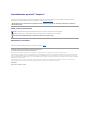 1
1
-
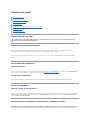 2
2
-
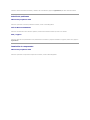 3
3
-
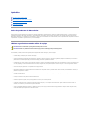 4
4
-
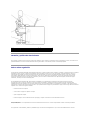 5
5
-
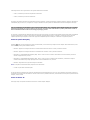 6
6
-
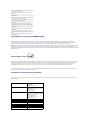 7
7
-
 8
8
-
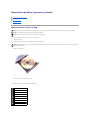 9
9
-
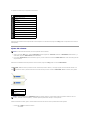 10
10
-
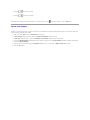 11
11
-
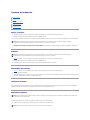 12
12
-
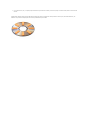 13
13
-
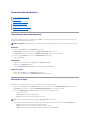 14
14
-
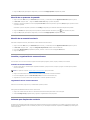 15
15
-
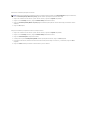 16
16
-
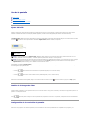 17
17
-
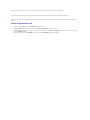 18
18
-
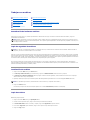 19
19
-
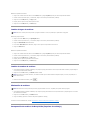 20
20
-
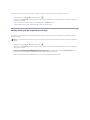 21
21
-
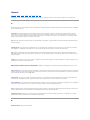 22
22
-
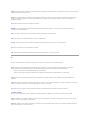 23
23
-
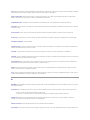 24
24
-
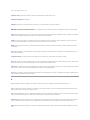 25
25
-
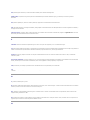 26
26
-
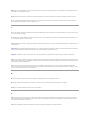 27
27
-
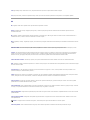 28
28
-
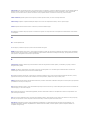 29
29
-
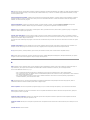 30
30
-
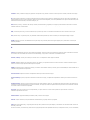 31
31
-
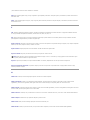 32
32
-
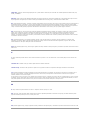 33
33
-
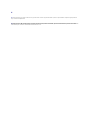 34
34
-
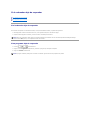 35
35
-
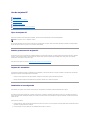 36
36
-
 37
37
-
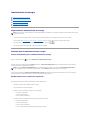 38
38
-
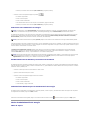 39
39
-
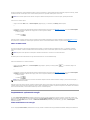 40
40
-
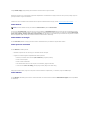 41
41
-
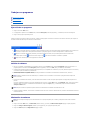 42
42
-
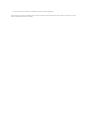 43
43
-
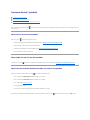 44
44
-
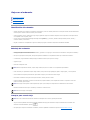 45
45
-
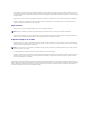 46
46
-
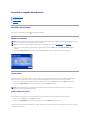 47
47
-
 48
48
-
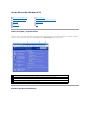 49
49
-
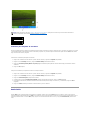 50
50
-
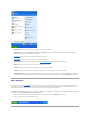 51
51
-
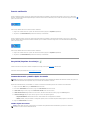 52
52
-
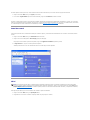 53
53
Dell Inspiron 8500 El manual del propietario
- Categoría
- Medir, probar
- Tipo
- El manual del propietario
- Este manual también es adecuado para
Artículos relacionados
-
Dell Precision M60 Guía del usuario
-
Dell Latitude X300 Guía del usuario
-
Dell Latitude D410 Guía del usuario
-
Dell OptiPlex 160L Guía del usuario
-
Dell Precision 650 El manual del propietario
-
Dell OptiPlex GX270 Guía del usuario
-
Dell Latitude C810 Guía del usuario
-
Dell Precision 350 El manual del propietario
-
Dell PP04X Guía del usuario
-
Dell Inspiron 300m Guía del usuario